基于jar包最简单的部署方案
基于通过dockerfile构建docker镜像的方案
idea工程中配置docker插件,自动完成镜像的构建与上传
准备工作
准备基础镜像
Dockerfile是由一系列命令和参数构成的脚本,这些命令应用于基础(原始)镜像并最终创建一个自定义的新的镜像。
1、对于开发人员:可以为开发团队提供一个完全一致的开发环境;
2、对于测试人员:可以直接拿开发时所构建的镜像或者通过Dockerfile文件构建一个新的镜像开始工作了;
3、对于运维人员:在部署时,可以实现应用的无缝移植。
此命令用于查询指定名称的容器和队列 与学习无关:// 查询所有容器 名称中包含(rancher) 只打印第一列值docker ps -a | grep rancher | awk '{print $1}'// 查看所有镜像 名称中包含rancher 只打印第三列值docker images | grep rancher | awk '{print $3}'// 删除所有tag为none的镜像
常用命令(参考)
| 命令 | 作用 | | —- | —- |
| FROM image_name:tag | 定义了使用哪个基础镜像启动构建流程 |
| MAINTAINER user_name | 声明镜像的创建者 |
| ENV key value | 设置环境变量 (可以写多条) |
| RUN command | 是Dockerfile的核心部分(可以写多条) mkdir /usr/xxx |
| ADD source_dir/file dest_dir/file | 将宿主机的文件复制到容器内,如果是一个压缩文件,将会在复制后自动解压 |
| COPY source_dir/file dest_dir/file | 和ADD相似,但是如果有压缩文件并不能解压 |
| WORKDIR path_dir | 设置工作目录 |
| EXPOSE port1 prot2 | 用来指定端口,使容器内的应用可以通过端口和外界交互 |
| CMD argument | 在构建容器时使用,会被docker run 后的argument覆盖 |
| ENTRYPOINT argument | 入口点,容器启动后会执行的命令,比如启动mysql。效果和CMD相似,但是并不会被docker run指定的参数覆盖 |
| VOLUME | 将本地文件夹或者其他容器的文件挂载到容器中 |
使用脚本创建镜像
目标:创建一个安装有jdk1.8的centos的docker基础镜像
步骤:
(1)创建目录,用来存放脚本、要安装的资源等。
mkdir -p ~/dockerjdk8
(2)下载jdk-8u181-linux-x64.tar.gz并上传到服务器(虚拟机)中的/usr/local/dockerjdk8目录
#将文件移动到指定目录:
mv ~/jdk-8u181-linux-x64.tar.gz ~/dockerjdk8
(3)创建文件Dockerfile
vi Dockerfile
内容参考如下:
#依赖的基础镜像名称和ID,如果本地不存在,则自动下载
FROM centos
#指定镜像创建者信息
MAINTAINER mrchen
#切换当前的工作目录,进入容器化,默认进入的目录
WORKDIR /usr
#容器中创建java的目录
RUN mkdir /usr/local/java
#将容器外的文件(相对、绝对路径均可)拷贝到容器内指定的目录,并自动解压
ADD jdk-8u161-linux-x64.tar.gz /usr/local/java/
#容器中配置java环境变量
ENV JAVA_HOME /usr/local/java/jdk1.8.0_161
ENV JRE_HOME $JAVA_HOME/jre
ENV CLASSPATH $JAVA_HOME/lib/dt.jar:$JAVA_HOME/lib/tools.jar:$JRE_HOME/lib:$CLASSPATH
ENV PATH $JAVA_HOME/bin:$PATH
【提示】
基础镜像暂无需设置入口点。
(4)执行命令构建镜像
参考命令:
# 注意后边的空格和点,不要省略
docker build -t centosjdk8 .
搭建私有注册中心
私有注册中心搭建
(1)拉取私有仓库镜像(此步可省略)
docker pull registry
(2)启动私有仓库容器
docker run -id -p 5000:5000 --name myregistry registry
(3)查看检验是否安装启动成功。
打开浏览器 输入地址
http://192.168.12.131:5000/v2/_catalog
看到 {“repositories”:[]} ,表示私有仓库搭建成功并且内容为空
镜像上传至私有注册中心
目标:将前面自己制作的centosjdk8的镜像上传到私服仓库中。
第一步:当前docker信任私有注册中心
(1)修改daemon.json,让 docker信任私有仓库地址
修改文件:
vi /etc/docker/daemon.json
添加如下内容,保存退出。
{
"insecure-registries":["192.168.18.131:5000"]
}
注意:该文件中如有多个内容,比如有之前配置的私服镜像地址,用英文逗号隔开,参考如下:
{
"registry-mirrors": ["https://docker.mirrors.ustc.edu.cn"]
,"insecure-registries":["192.168.18.131:5000"]
}
(2)重启docker 服务和私服
systemctl restart docker
#可以省略(如果创建容器时带有--restart always)
docker start myregistry
第二步:修改镜像的相关信息,重打标记
(1)创建标记(tag)此镜像为私有仓库的镜像
docker tag centos_jdk1.8 192.168.18.131:5000/centos_jdk1.8
提示:打标记从某中角度说,就是复制一份,重命名一下。
(2)上传标记的镜像
docker push 192.168.18.131:5000/centos_jdk1.8
稍等片刻,完成后,通过浏览器访问私服仓库镜像列表即可。
{"repositories":["centos-jdk8"]}
仓库网址: http://192.168.18.131:5000/v2/_catalog
基于docker的服务部署
开启docker远程访问
vi /lib/systemd/system/docker.service
开启端口2375 ,备用端口7654
ExecStart=/usr/bin/dockerd -H tcp://0.0.0.0:2375 -H unix:///var/run/docker.sock -H tcp://0.0.0.0:7654
保存后,重启docker
systemctl daemon-reload & systemctl restart docker
检查docker是否监听了2375端口:
有监听结果代表启动成功
netstat -ano | grep 2375
本地浏览器访问:
有结果代表能够远程访问docker
http://192.168.18.131:2375/version
如果访问不了,可能是防火墙问题,可以关闭防火墙
systemctl stop firewalld
systemctl disable firewalld
需重启:
reboot
修改项目配置
引入spring-boot-maven-plugin插件并配置:
<build>
<finalName>app</finalName>
<plugins>
<!-- 打jar包时如果不配置该插件,打出来的jar包没有清单文件 -->
<plugin>
<groupId>org.springframework.boot</groupId>
<artifactId>spring-boot-maven-plugin</artifactId>
</plugin>
<!-- 插件网址:https://github.com/spotify/docker-maven-plugin -->
<plugin>
<groupId>com.spotify</groupId>
<artifactId>docker-maven-plugin</artifactId>
<version>1.2.0</version>
<configuration>
<imageName>192.168.18.129:5000/${project.artifactId}:${project.version}</imageName>
<baseImage>centosjdk8</baseImage>
<entryPoint>["java","-jar","/${project.build.finalName}.jar"]</entryPoint>
<resources>
<resource>
<targetPath>/</targetPath>
<directory>${project.build.directory}</directory>
<include>${project.build.finalName}.jar</include>
</resource>
</resources>
<dockerHost>http://192.168.18.129:2375</dockerHost>
</configuration>
</plugin>
</plugins>
</build>
配置后 在maven的管理页面刷新一下,会出现docker插件 并有一些可执行的命令
执行docker构建
执行mvn clean package docker:build -DpushImage
该命令是由4个命令组成
clean 代表清空之前maven的打包信息
package 重新打包最新代码
docker:build 使用docker的build命令构建镜像
-DpushImage 推送镜像到仓库
在docker中通过docker images查看
上传成功!!
启动成功即可访问:
docker run -id --name=容器名称 -p 9002:9002 镜像ID
理解持续集成
什么是持续集成
持续集成 Continuous integration ,简称CI & CD
随着软件开发复杂度的不断提高,团队开发成员间如何更好地协同工作以确保软件
开发的质量已经慢慢成为开发过程中不可回避的问题。尤其是近些年来,敏捷(Agile)
在软件工程领域越来越红火,如何能再不断变化的需求中快速适应和保证软件的质量也
显得尤其的重要。
持续集成正是针对这一类问题的一种软件开发实践。它倡导团队开发成员必须经常
集成他们的工作,甚至每天都可能发生多次集成。而每次的集成都是通过自动化的构建
来验证,包括自动编译、发布和测试,从而尽快地发现集成错误,让团队能够更快的开
发内聚的软件。
持续集成的特点
它是一个自动化的周期性的集成测试过程,从检出代码、编译构建、运行测试、结果
记录、测试统计等都是自动完成的,无需人工干预;
需要有专门的集成服务器来执行集成构建;
需要有代码托管工具支持,我们下一小节将介绍Git以及可视化界面Gogs的使用
持续集成作用
保证团队开发人员提交代码的质量,减轻了软件发布时的压力;
持续集成中的任何一个环节都是自动完成的,无需太多的人工干预,有利于减少重复
过程以节省时间、费用和工作量;
持续集成演示_搭建GIT仓库
基于git实现的代码仓库有很多,像我们熟知的 Gitee、GitHub、Gitlab等等,都是支持持续集成的,我们把带上推送到git时,git仓库会触发一个webhooks事件通知对应配置的持续集成软件,触发持续集成软件的对应操作。 课程中我们搭建一个精简的开源Git仓库-Gogs
Gogs 的目标是打造一个最简单、最快速和最轻松的方式搭建自助 Git 服务。使用 Go 语
言开发使得 Gogs 能够通过独立的二进制分发,并且支持 Go 语言支持的 所有平台,包
括 Linux、Mac OS X、Windows 以及 ARM 平台。
地址:https://gitee.com/Unknown/gogs
安装git版本仓库
Gitee 码云 GitHub
GitLab 开源
Gogs 轻量
下载gogs
docker pull gogs/gogs
创建容器
docker run -d --name=gogs -p 10022:22 -p 3000:3000 -v /var/gogsdata:/data gogs/gogs
配置git仓库
(1) 在地址栏输入 http://192.168.12.128:3000 会首次运行安装程序页面,我们可以选择一种数据库作为gogs数据的存储,最简单的是选择SQLite3。 如果对于规模较大的公司可以选择mysql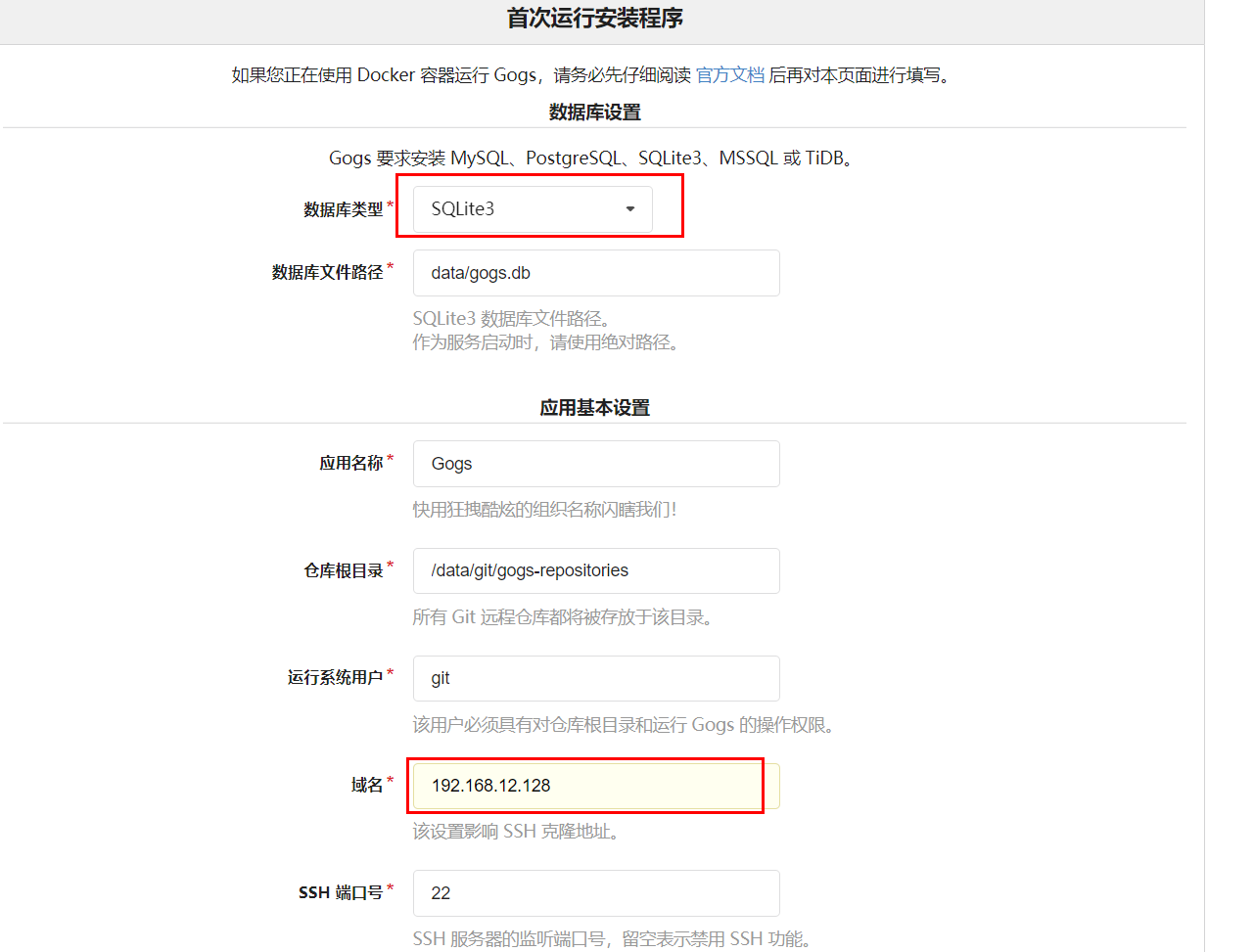
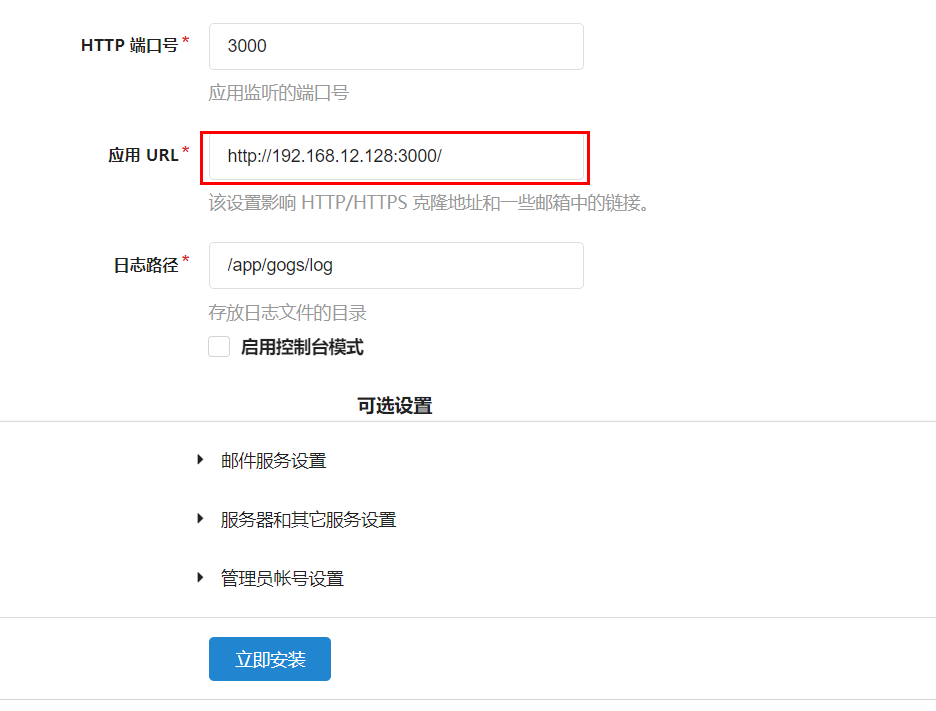
主要数据库的选择及localhost部分设置成虚拟机的IP 然后点击立即安装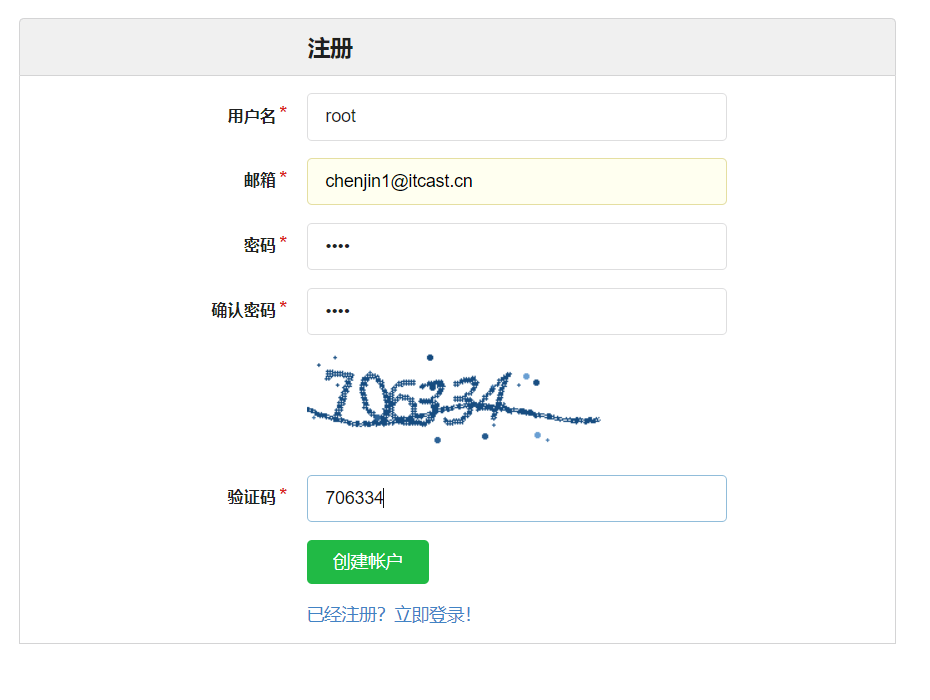
点击安装进入登录页面,我们需要先注册账户 根据表格创建好账户,要记得用户名和密码哦.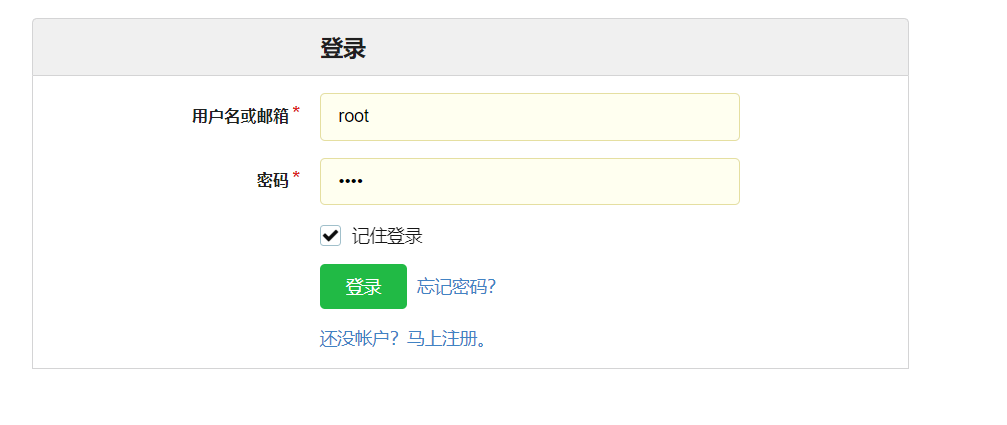
注册完毕后登录gogs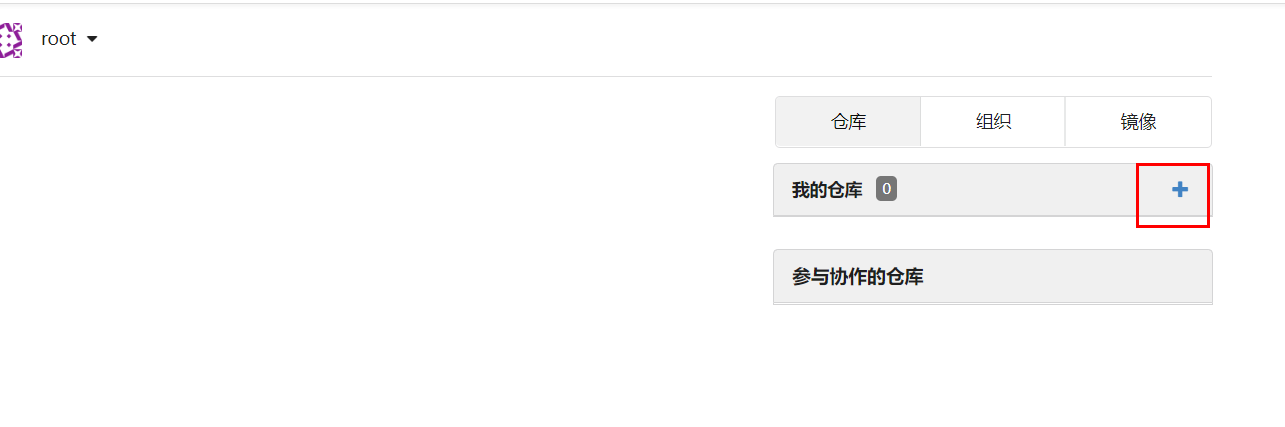
点击 + 号创建仓库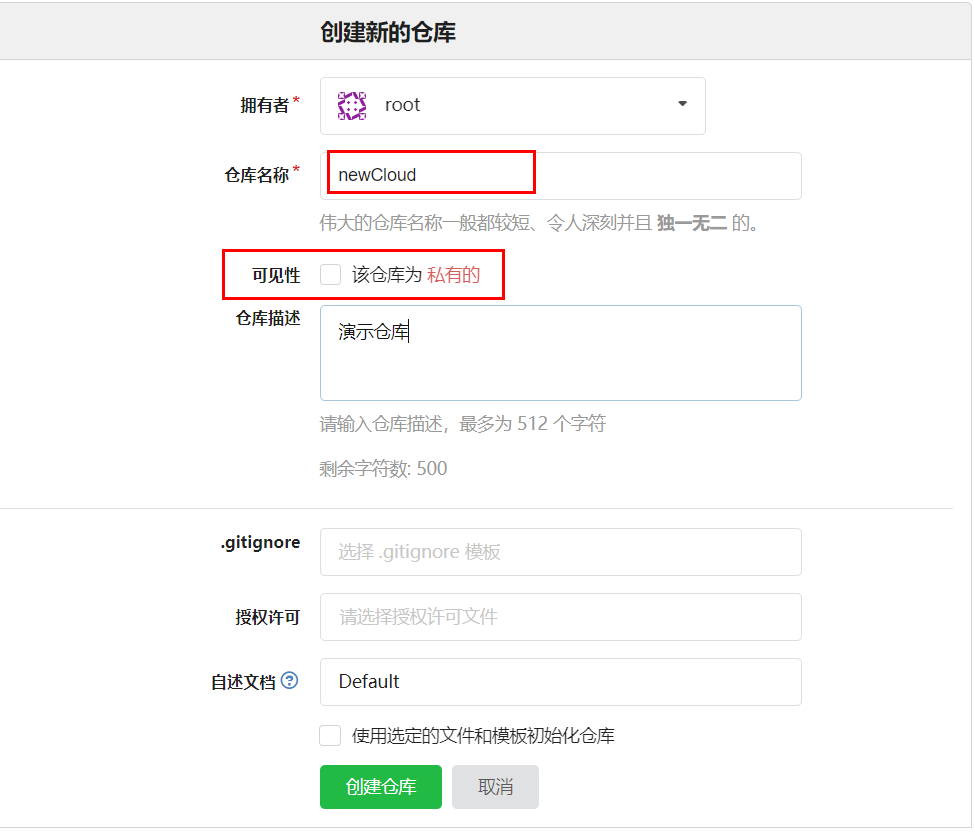
为了便于演示,这里我们只需要填写一个仓库名称即可, 可见性不要勾选。
然后点击创建仓库
上传代码到git仓库
首先在idea中开启git版本控制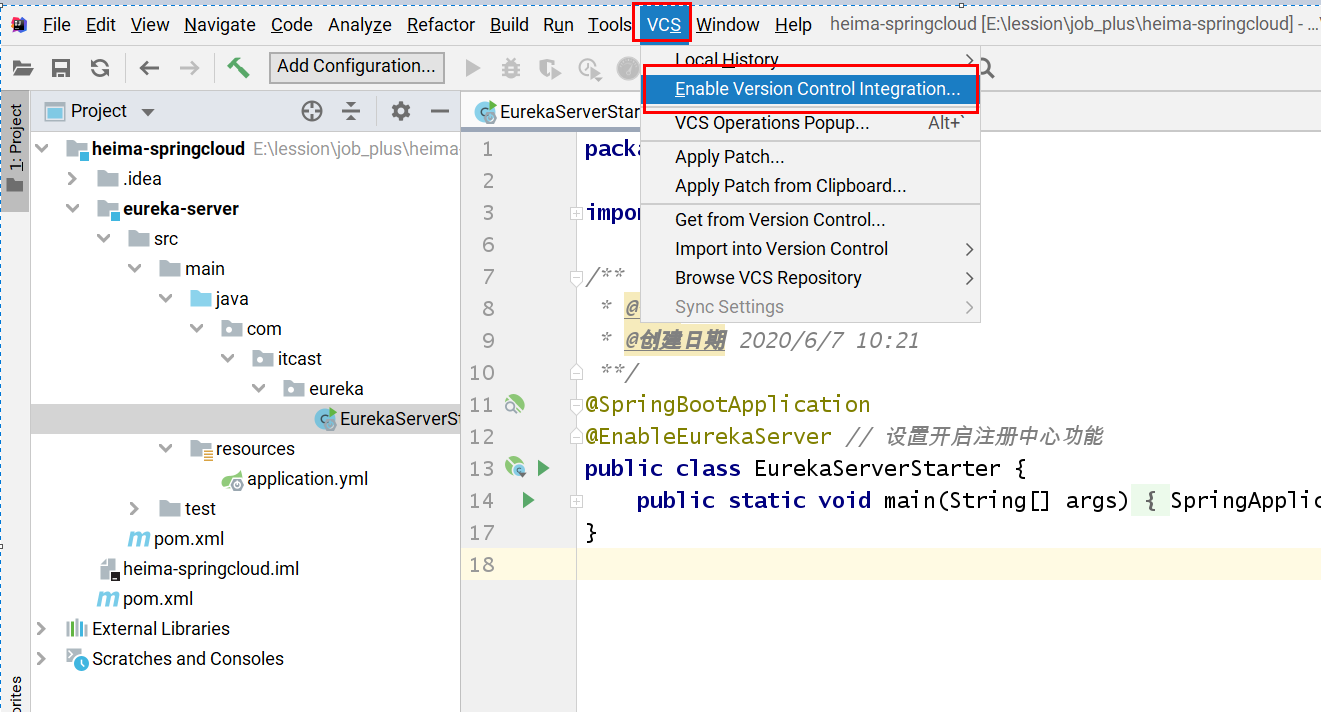
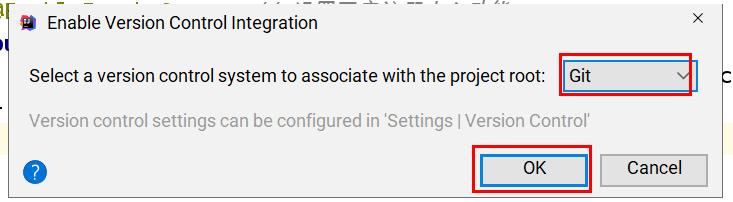
右键项目,选择git配置远程仓库的地址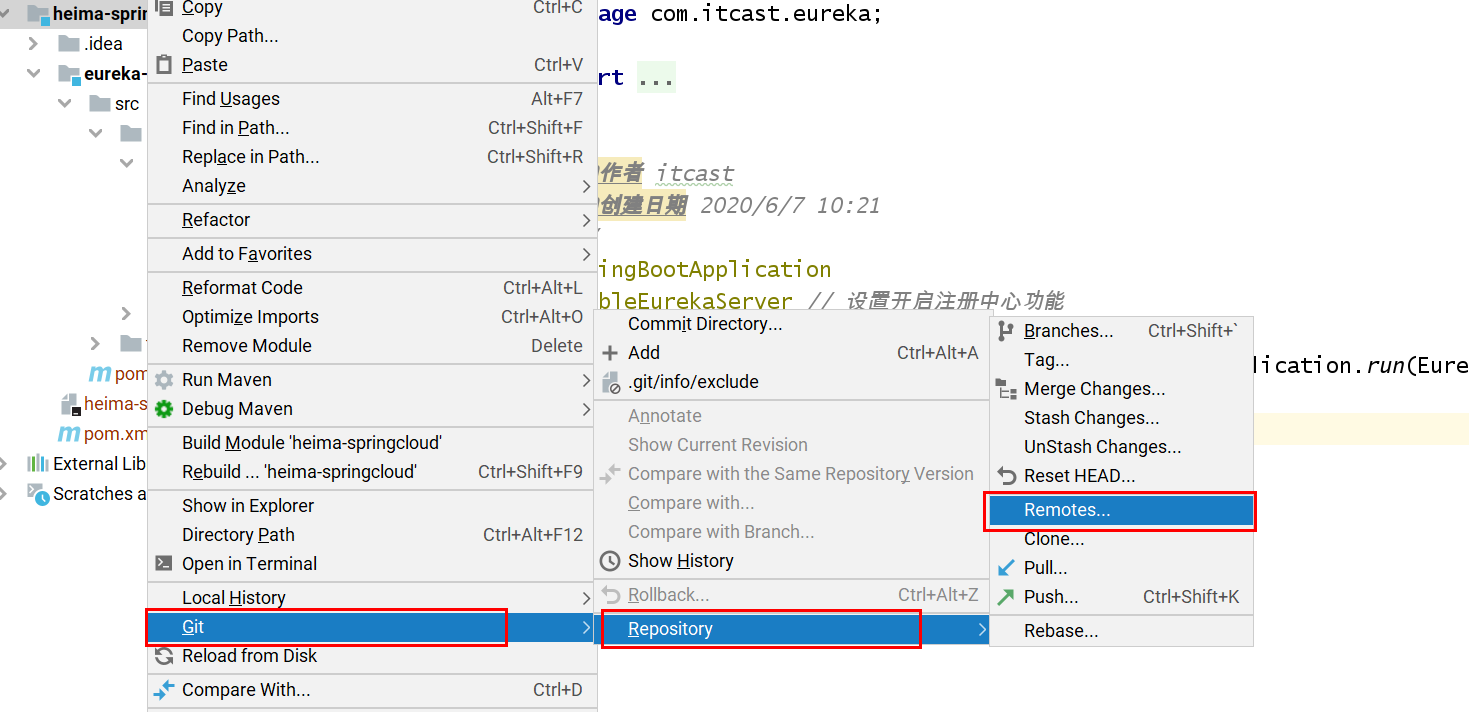
复制gogs中对应仓库地址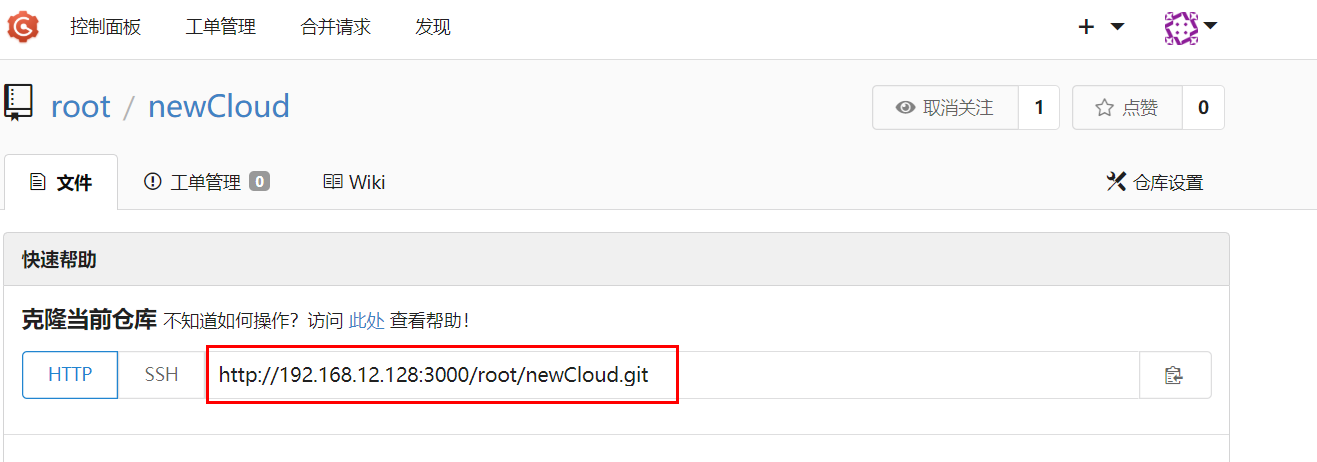
复制到idea中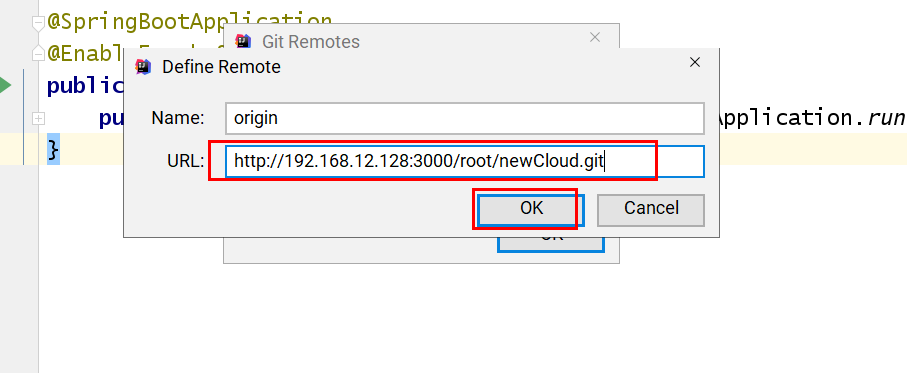
上传代码到gogs
- add到当前分支
- commit到当前分支
- 推送到远程仓库
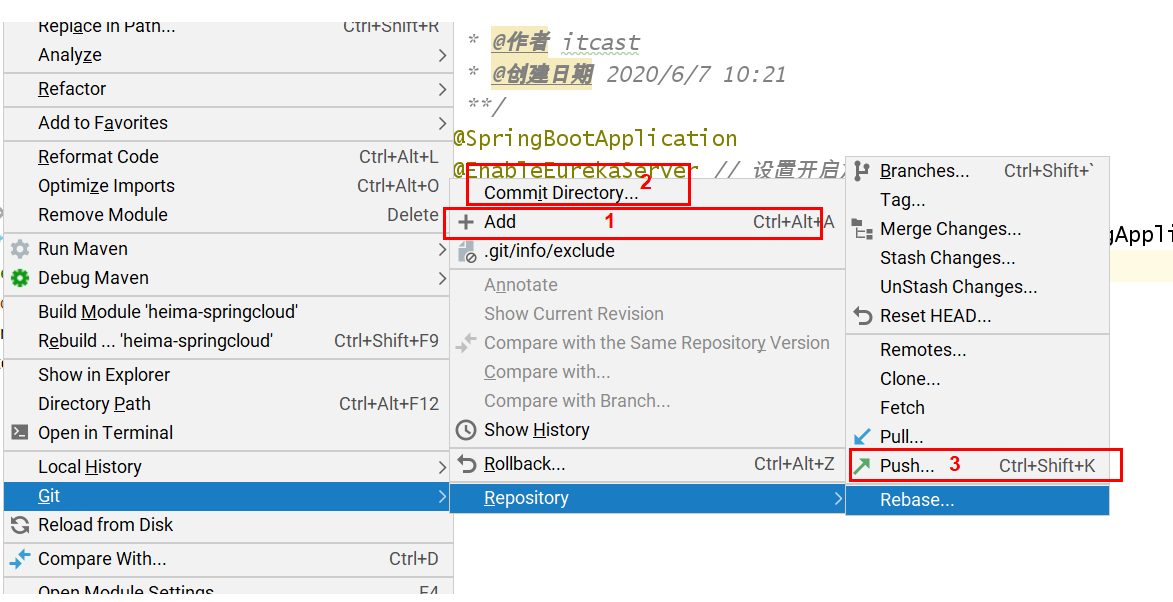
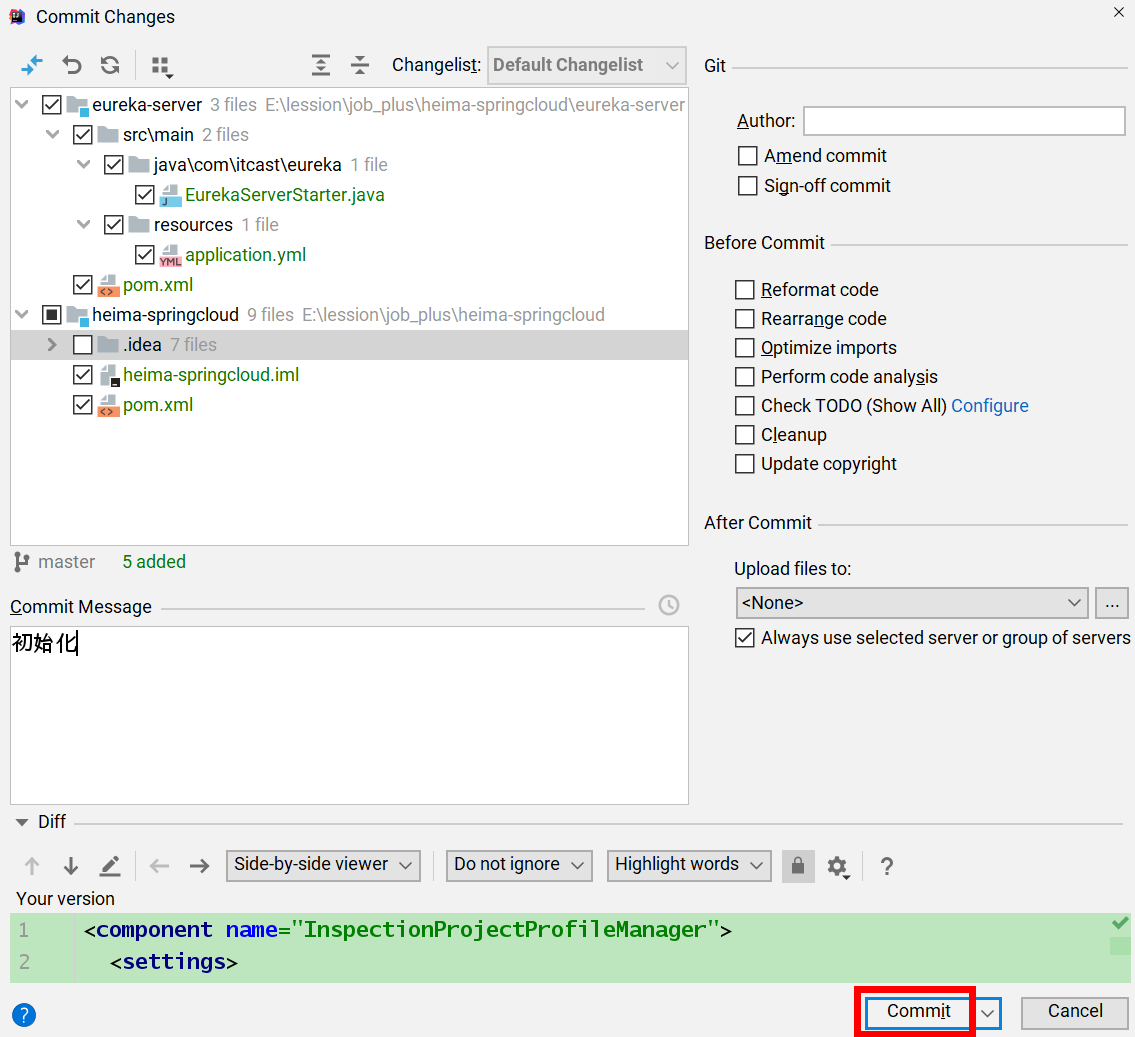
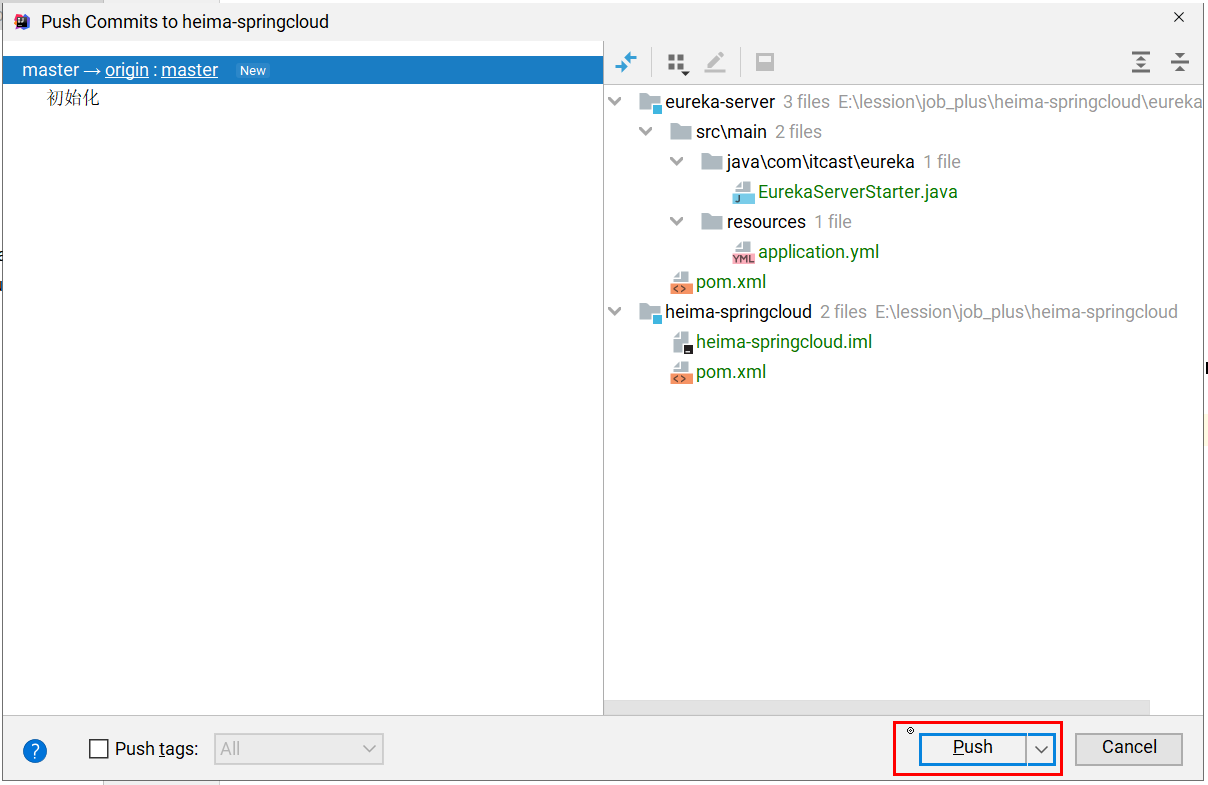
刷新gogs中仓库 代码已经上传完成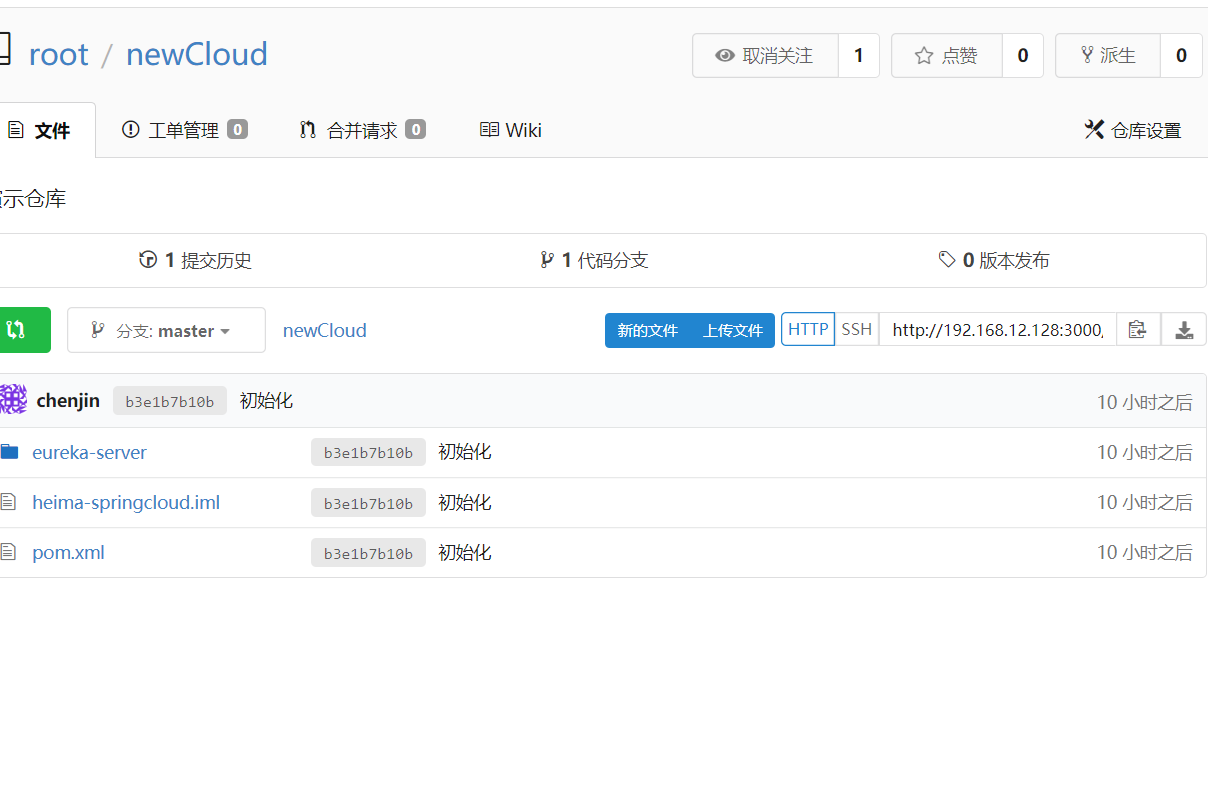
持续集成演示_搭建Jenkins
Jenkins,原名Hudson,2011年改为现在的名字,它 是一个开源的实现持续集成的
软件工具。官方网站:http://jenkins-ci.org/ 。
Jenkins 能实施监控集成中存在的错误,提供详细的日志文件和提醒功能,还能用图
表的形式形象地展示项目构建的趋势和稳定性。
特点:
易配置:提供友好的GUI配置界面;
变更支持:Jenkins能从代码仓库(Subversion/CVS)中获取并产生代码更新列表并
输出到编译输出信息中;
支持永久链接:用户是通过web来访问Jenkins的,而这些web页面的链接地址都是
永久链接地址,因此,你可以在各种文档中直接使用该链接;
集成E-Mail/RSS/IM:当完成一次集成时,可通过这些工具实时告诉你集成结果(据
我所知,构建一次集成需要花费一定时间,有了这个功能,你就可以在等待结果过程
中,干别的事情);
JUnit/TestNG测试报告:也就是用以图表等形式提供详细的测试报表功能;
支持分布式构建:Jenkins可以把集成构建等工作分发到多台计算机中完成;
文件指纹信息:Jenkins会保存哪次集成构建产生了哪些jars文件,哪一次集成构建使
用了哪个版本的jars文件等构建记录;
支持第三方插件:使得 Jenkins 变得越来越强大
安装jenkins
下载jenkins
docker pull jenkins/jenkins:lts-centos7
创建jenkins容器
docker run -d --name myjenkins -p 8888:8080 jenkins/jenkins:lts-centos7
配置jenkins
第一次使用jenkins需要做很多配置,将资源中的 default.json maven的安装包 jdk的安装包上传到linux服务器,配置时会使用到。
配置镜像加速:
jenkins官方镜像下载速度特别慢,需要配置国内镜像。
参考解决方法:
https://blog.csdn.net/u013788943/article/details/103822785
课件中已经提供了老师修改后的default.json 只需要复制到镜像替换原来的即可
# 将当前文件夹下的default.json文件复制到容器中
docker cp ./default.json myjenkins:/var/jenkins_home/updates/default.json
# 替换后重启jenkins
docker restart myjenkins
访问配置
输入 http://192.168.12.128:8888 访问jenkins,提示需要解锁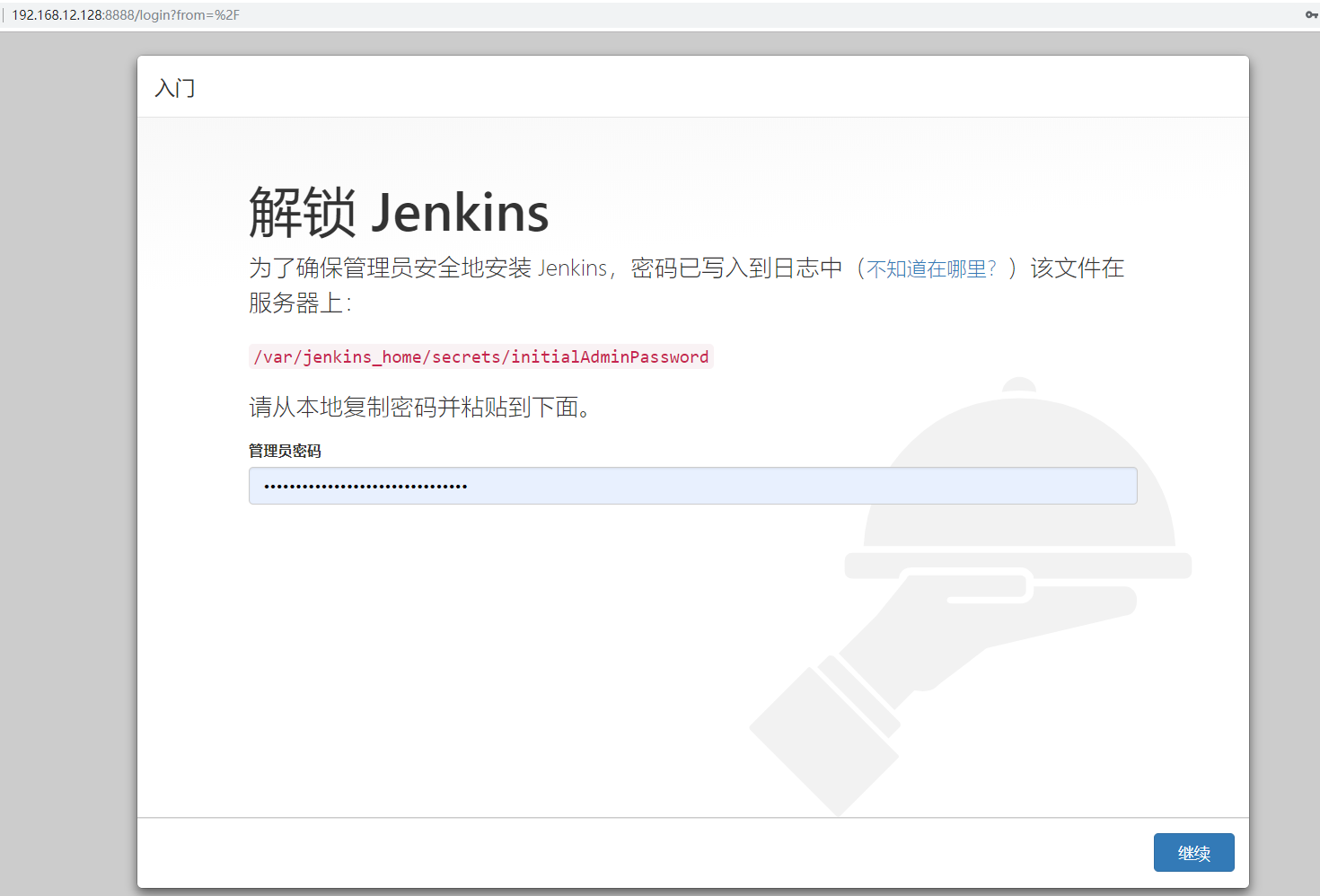
# 进入到容器
docker exec -it -u root myjenkins bash
# 查看密钥
cat /var/jenkins_home/secrets/initialAdminPassword

复制密钥 到浏览器 并点击继续
jenkins的很多功能都需要插件来完成,我们先安装好推荐的插件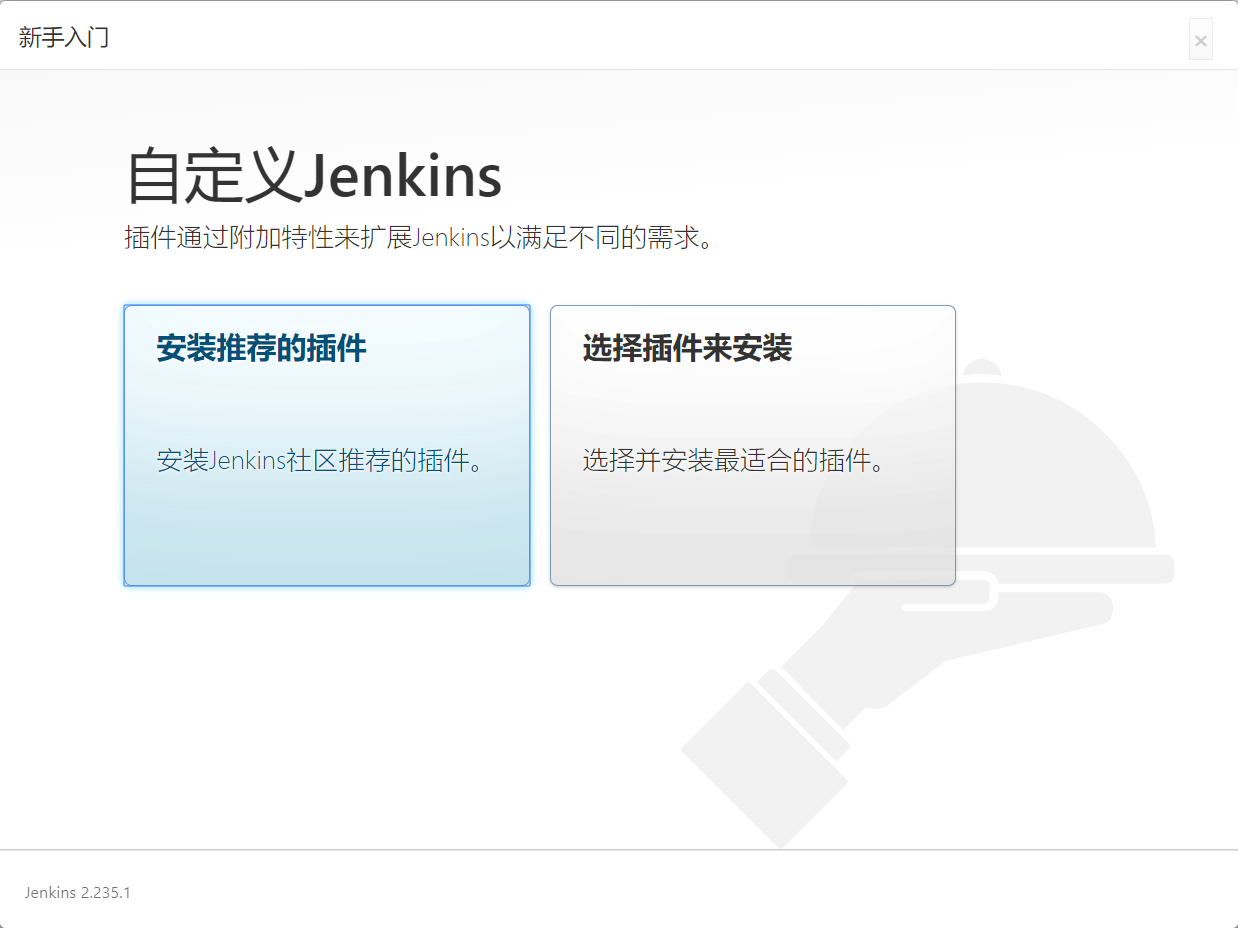
等待插件安装:
如果镜像没配置成功这里会超级慢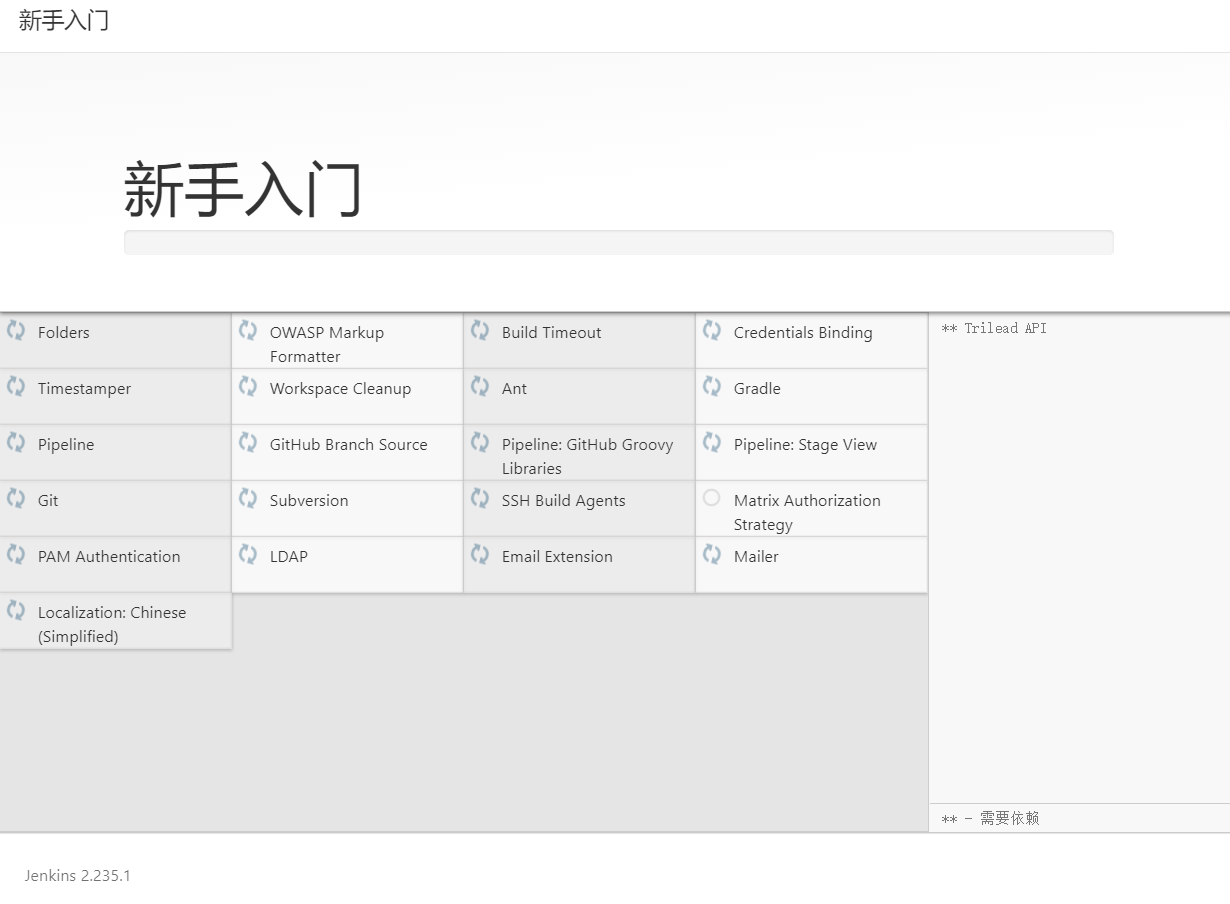
新建用户
填写用户名密码后点击保存并完成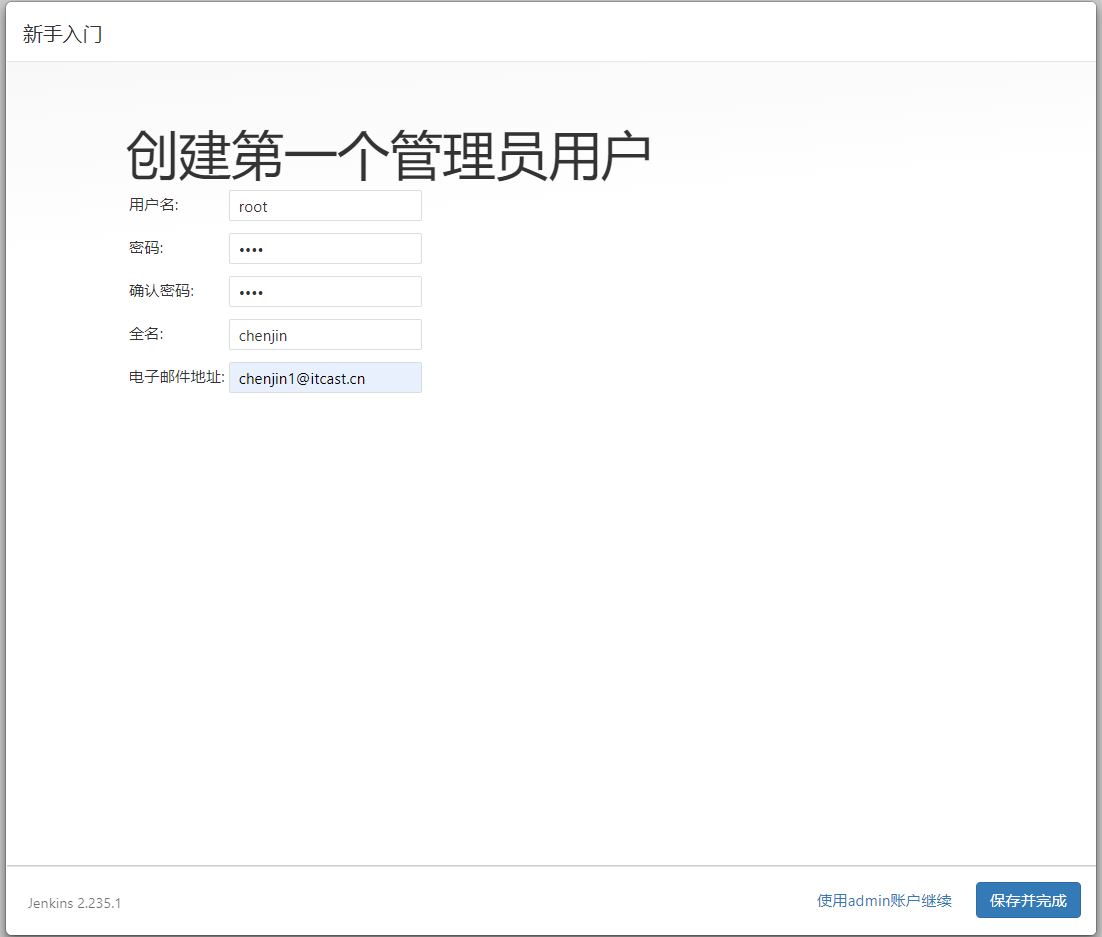
弹出的实例IP没问题也是保存并完成,然后点击开始使用jenkins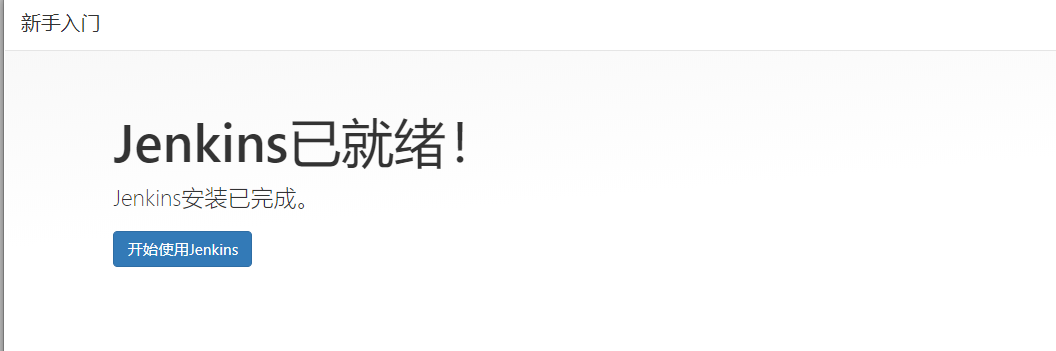
进入到jenkins欢迎页面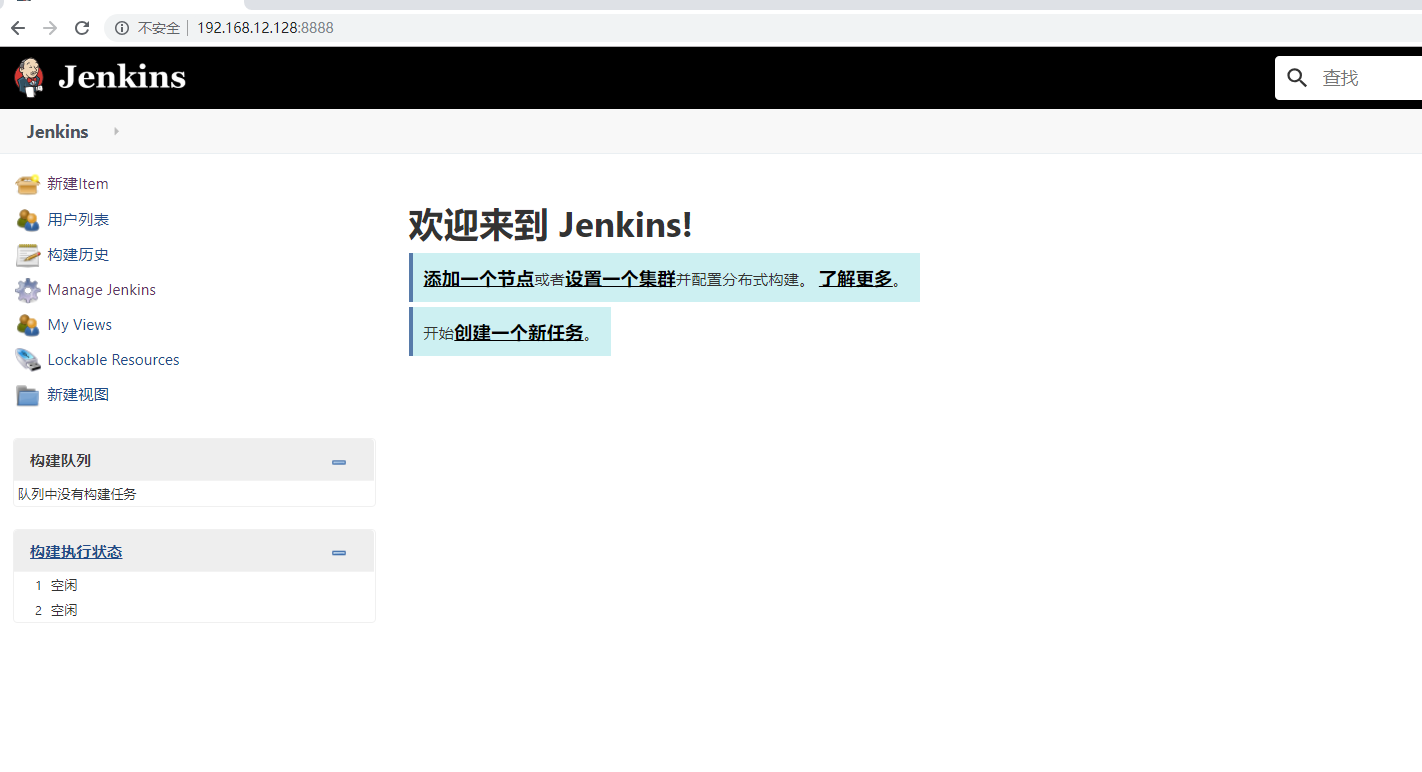
安装maven插件
点击系统管理 —> 插件管理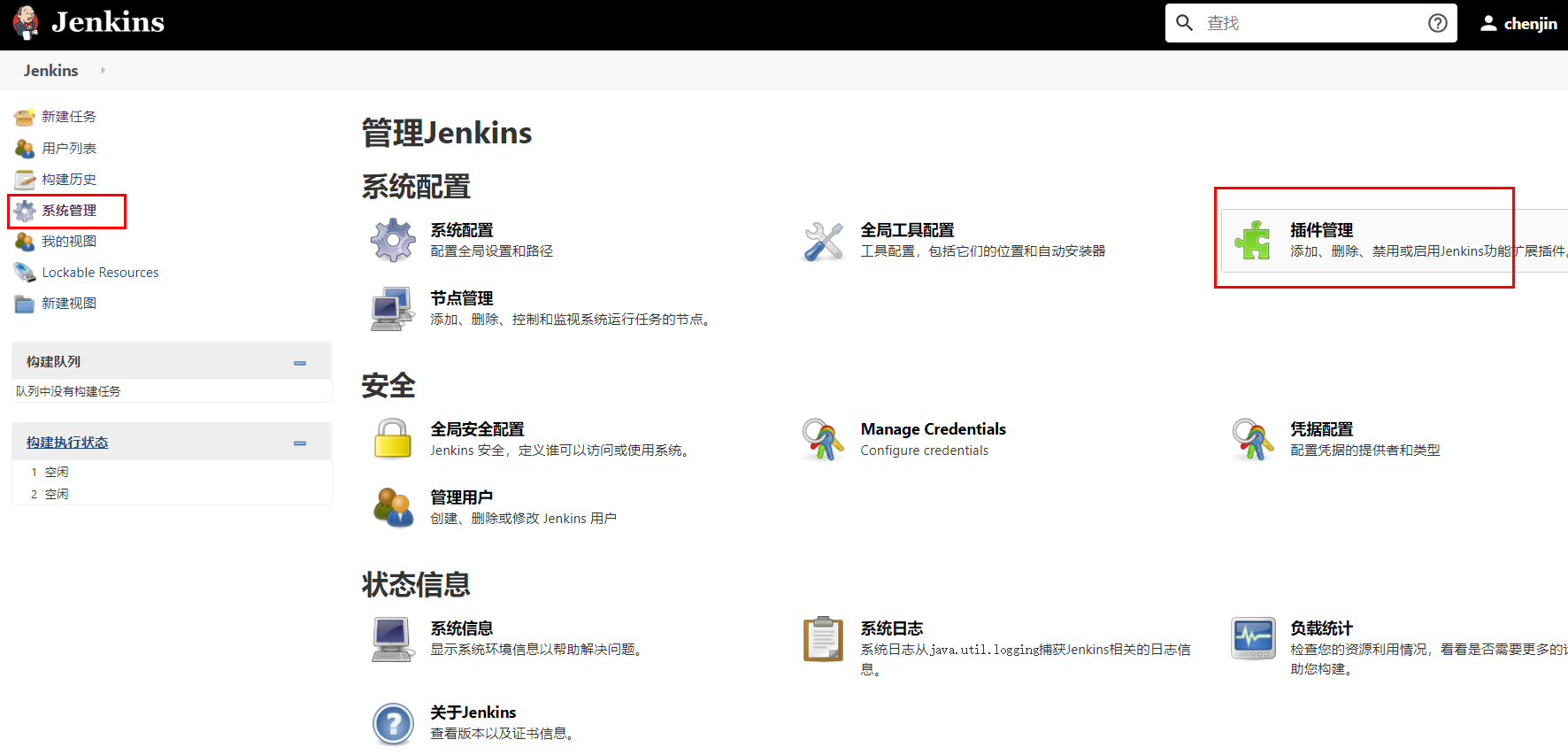
在可选插件页签 输入maven 勾选 Maven Integration 后下载插件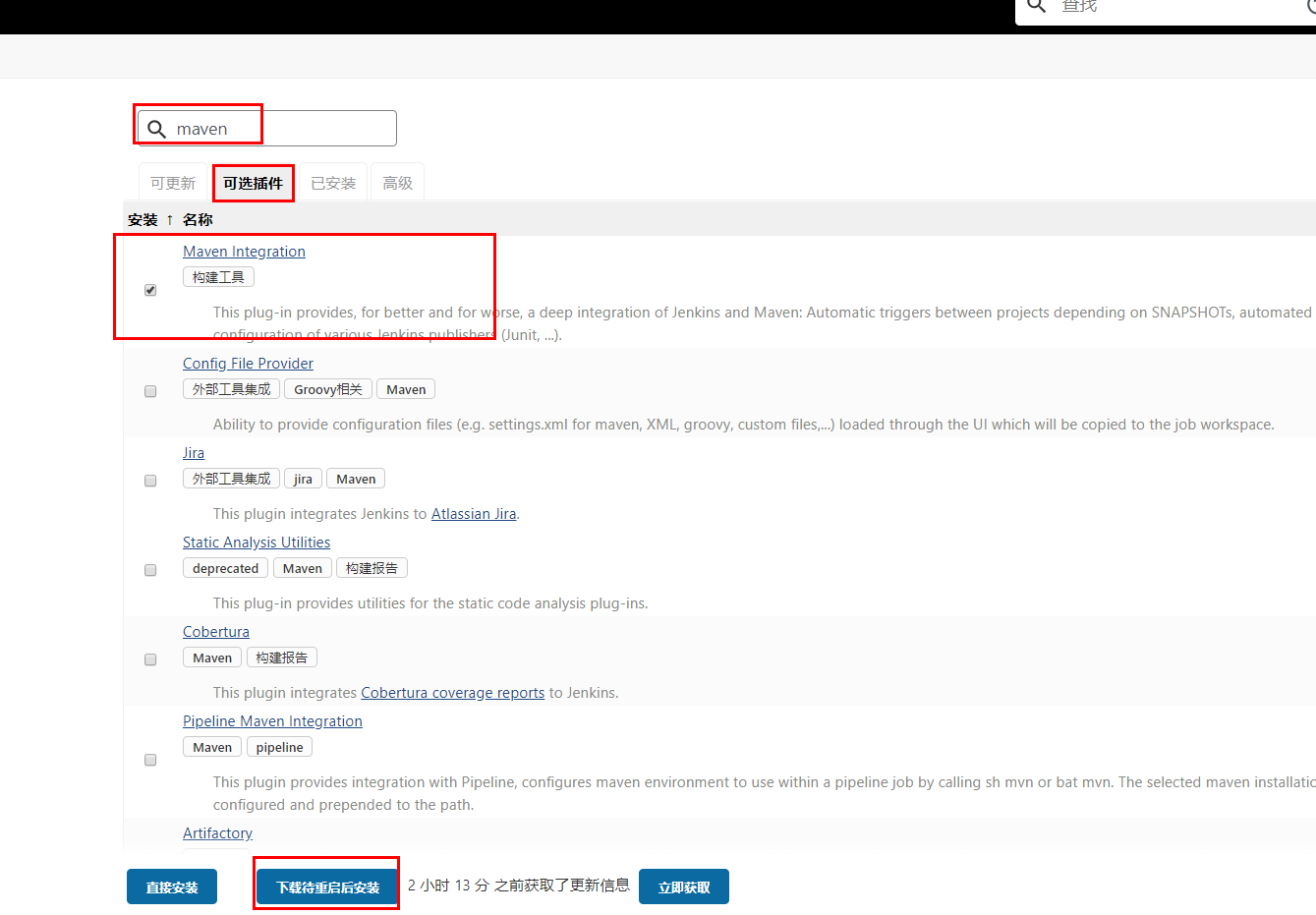
安装git插件
和上面一样 安装git插件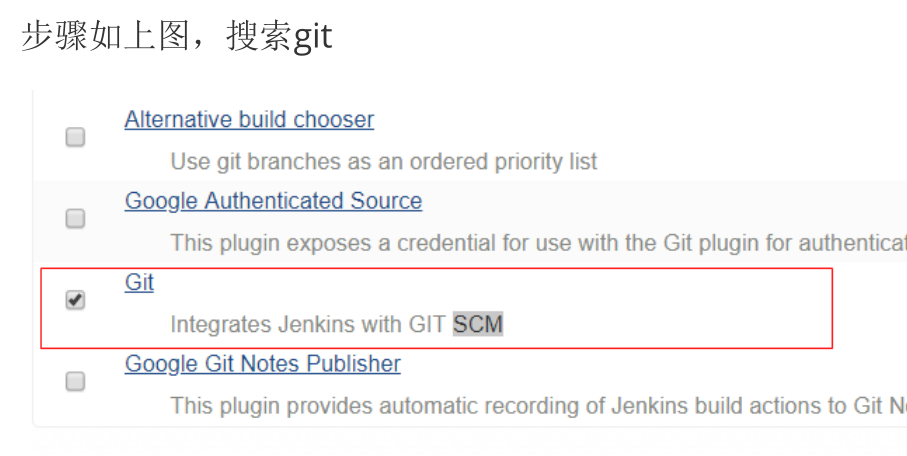
全局工具配置
将maven和jdk的压缩包拷贝到容器中
# 将资源拷贝到容器
docker cp ./jdk-8u45-linux-x64.rpm myjenkins:/usr/local/
docker cp ./apache-maven-3.6.3-bin.tar.gz myjenkins:/usr/local/
# 进入容器 以root用户角色进入
docker exec -it -u root myjenkins bash
安装jdk
cd /usr/local
# 安装jdk 会被安装到这个目录: /usr/java/jdk1.8.0_45
rpm -ivh jdk-8u171-linux-x64.rpm
# 配置环境变量
vi /etc/profile
export JAVA_HOME=/usr/java/jdk1.8.0_45
export CLASSPATH=.:$JAVA_HOME/lib/dt.jar:$JAVA_HOME/lib/tools.jar
export PATH=$JAVA_HOME/bin:$PATH
# 使配置生效
source /etc/profile
安装maven
cd /usr/local
# 解压maven
tar -zxvf apache-maven-3.6.3-bin.tar.gz
# 配置阿里云镜像 /usr/local/apache-maven-3.6.3/conf
vi /usr/local/apache-maven-3.6.3/conf/settings.xml
<!-- 阿里云仓库 -->
<mirror>
<id>alimaven</id>
<mirrorOf>central</mirrorOf>
<name>aliyun maven</name> <url>http://maven.aliyun.com/nexus/content/repositories/central/</url>
</mirror>
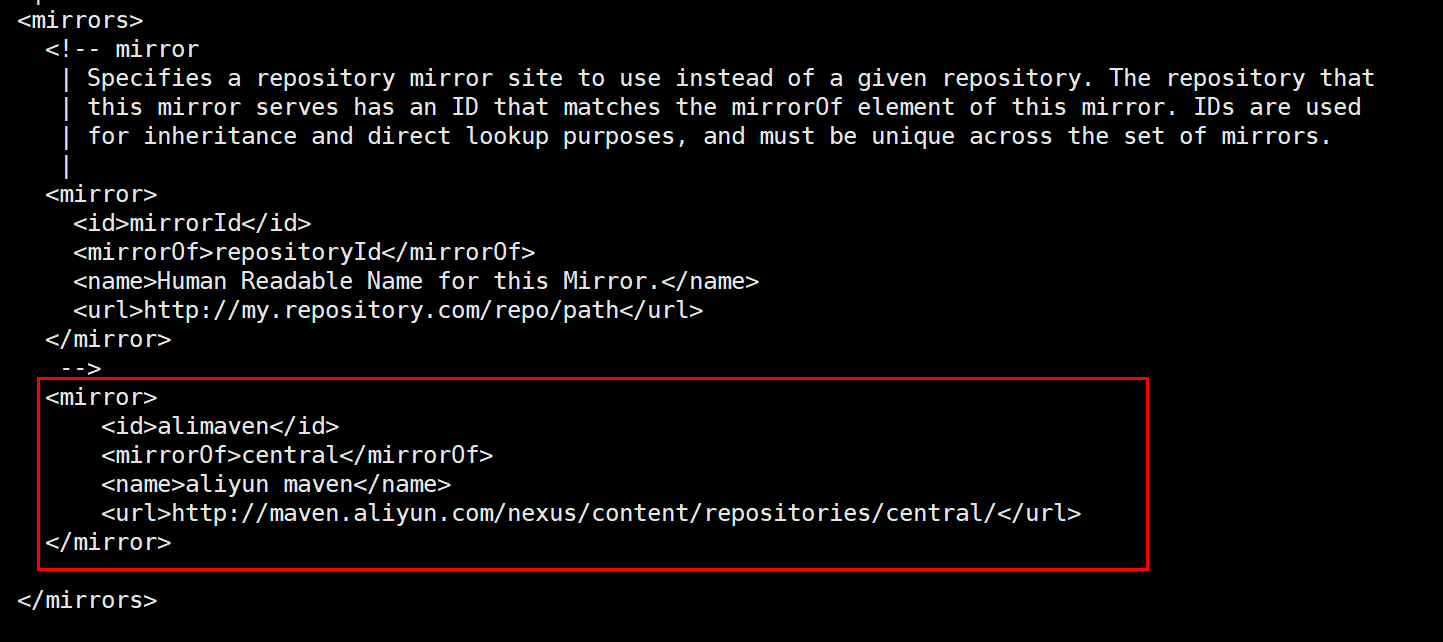
全局工具配置-jdk
点击 系统管理 —> 全局工具配置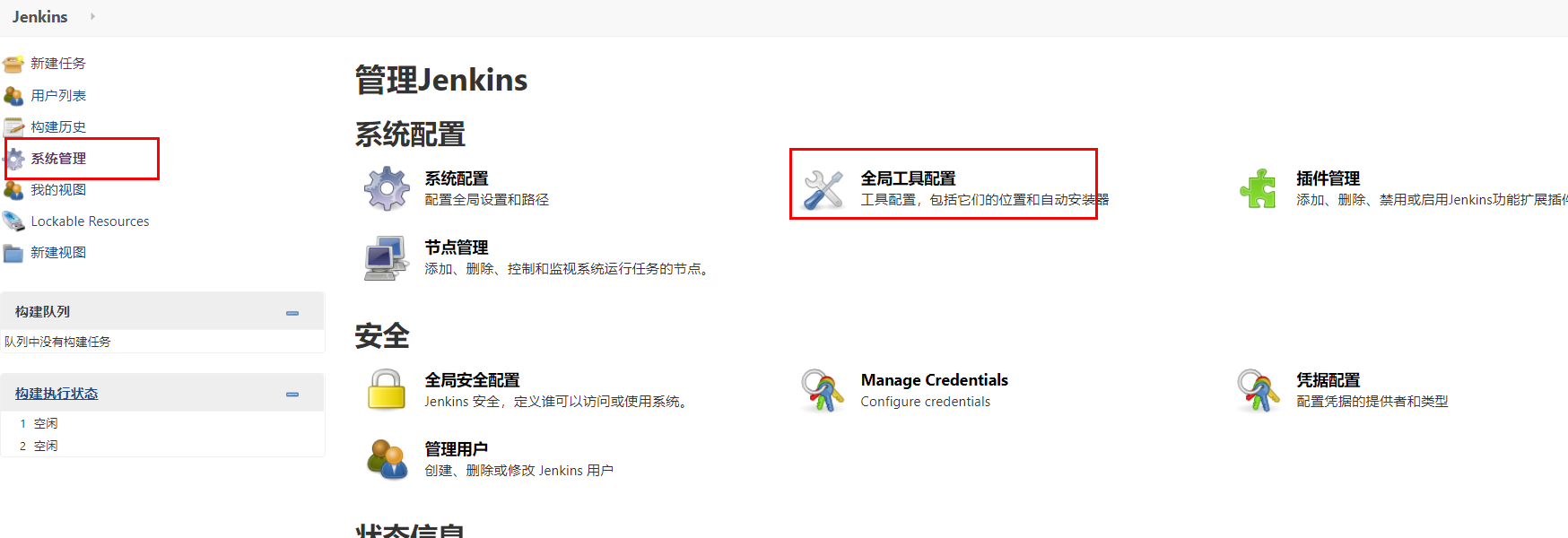
点击新增jdk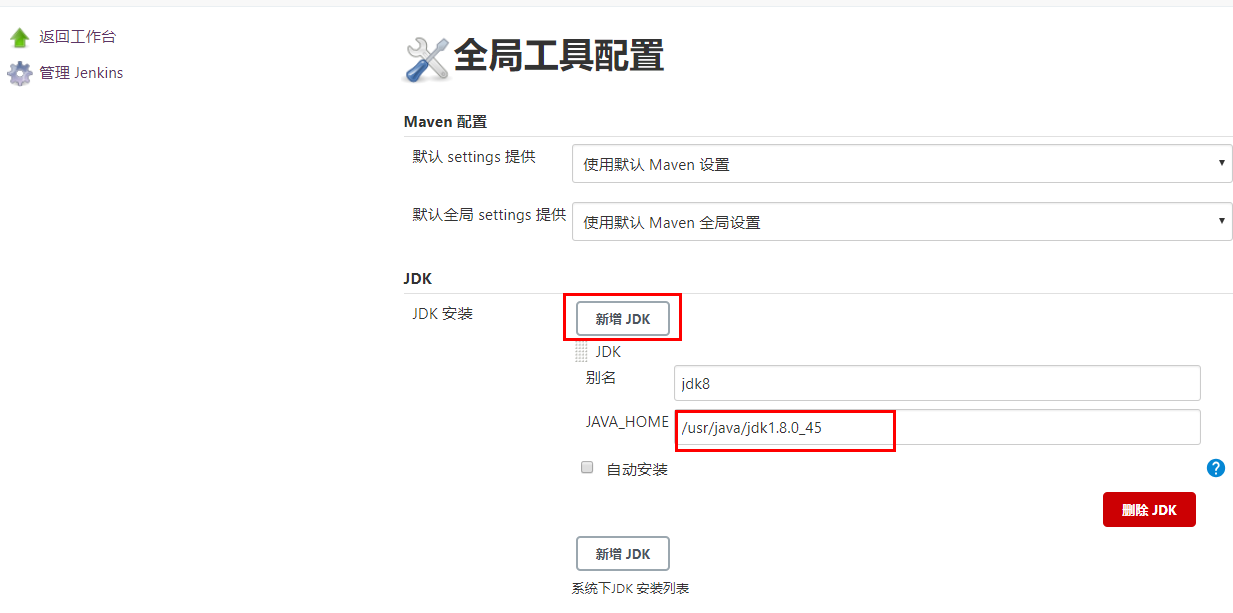
全局工具配置-maven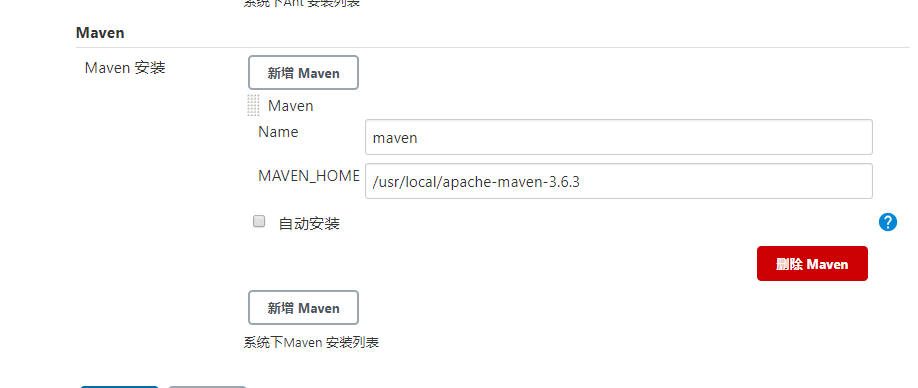
创建maven任务
点击新建任务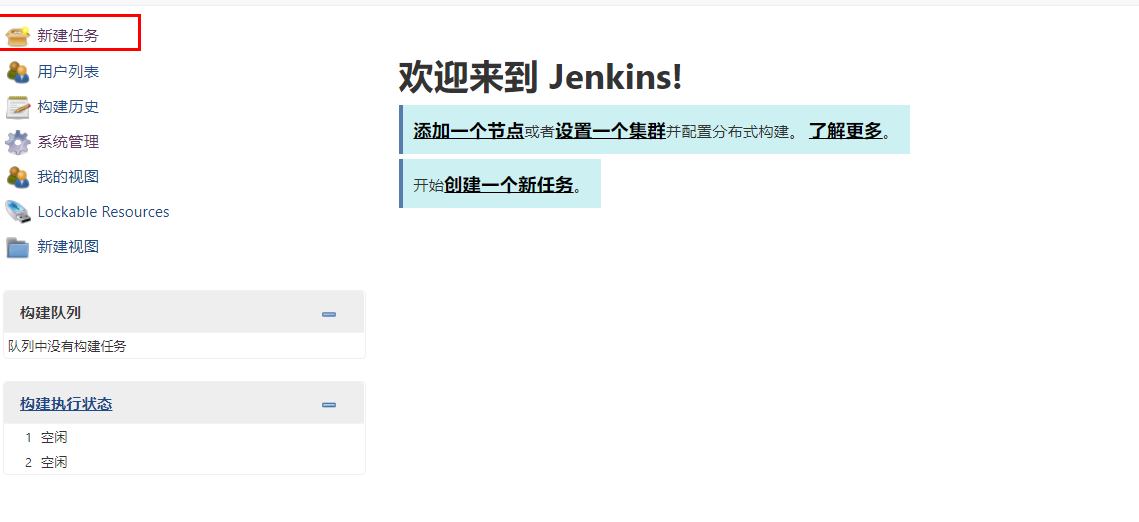
填写项目名称,选择任务模板,点击确定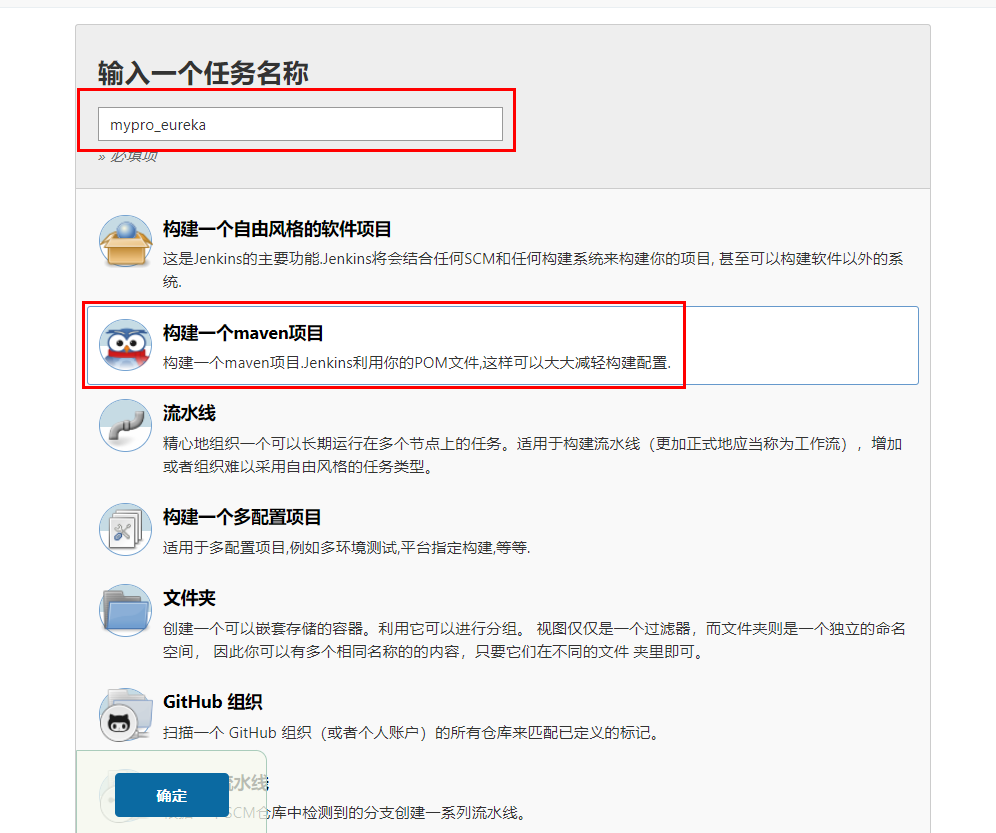
在源码页签选择git,并输入git的项目地址
选择要构建的项目对应的pom 及 要执行的命令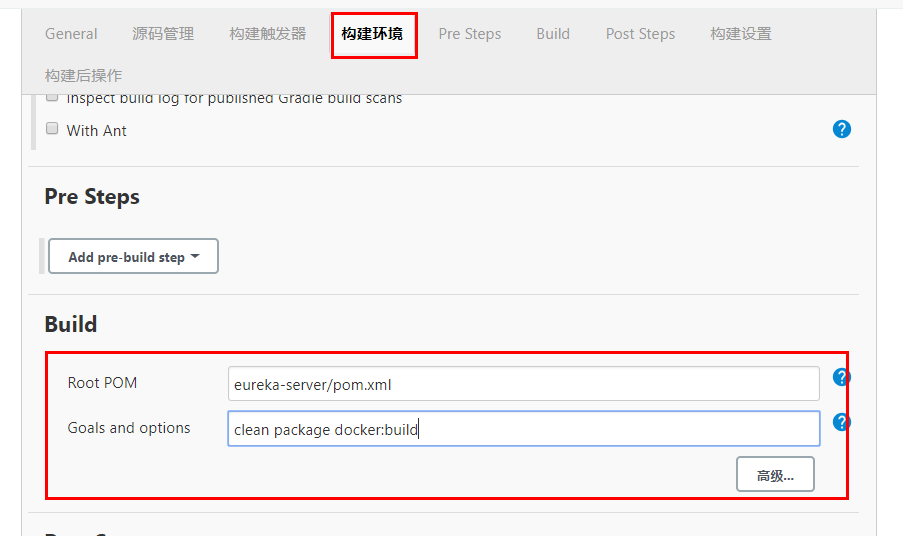
命令:
# 清除 打包 构建docker镜像
clean package docker:build
# 清除 打包 构建docker镜像 推送到镜像仓库
clean package docker:build ‐DpushImage
最后点击“保存”按钮
回到主页面,点击右侧按钮 ,开始自动构建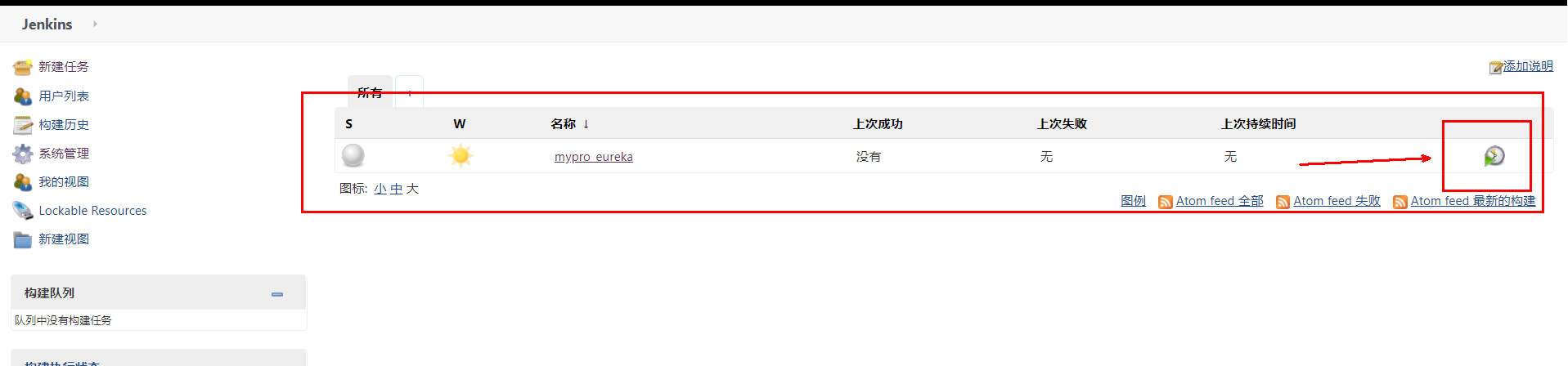
点击进度条,即可查看该任务输出日志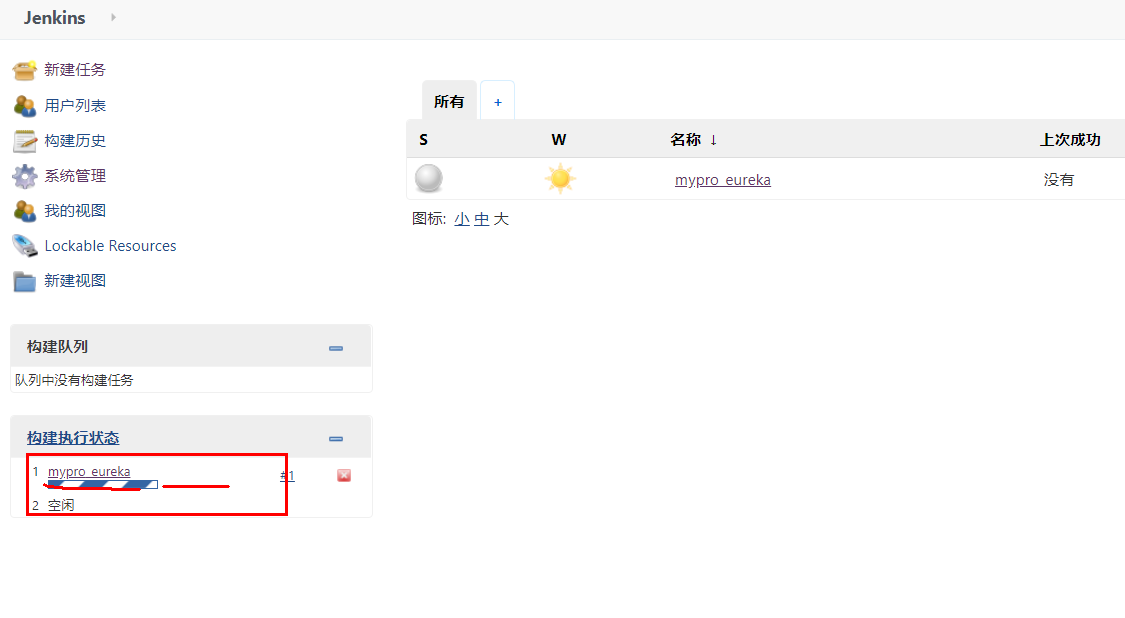
第一次运行时需要下载maven相关依赖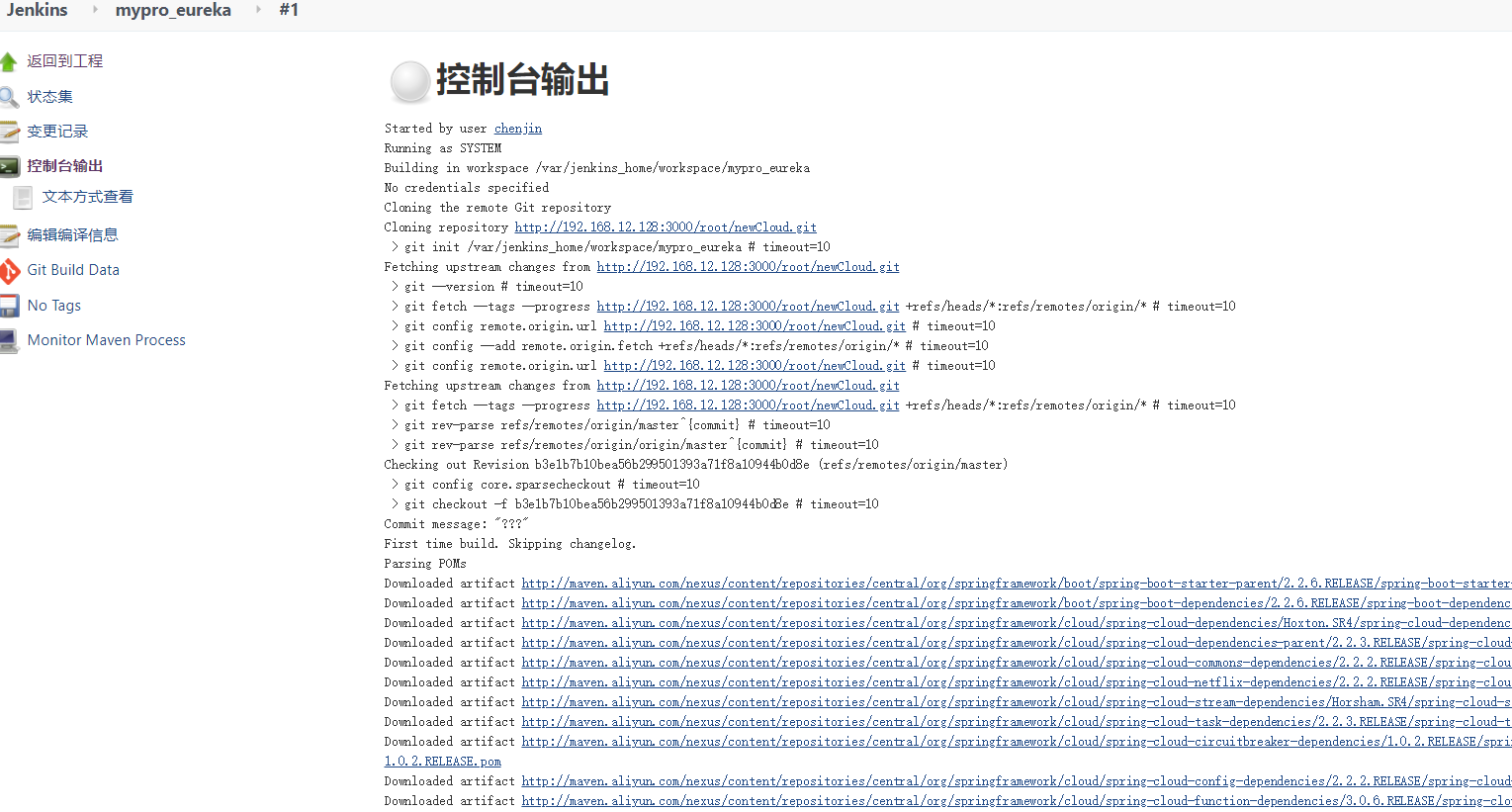
到最后可以看到maven构建成功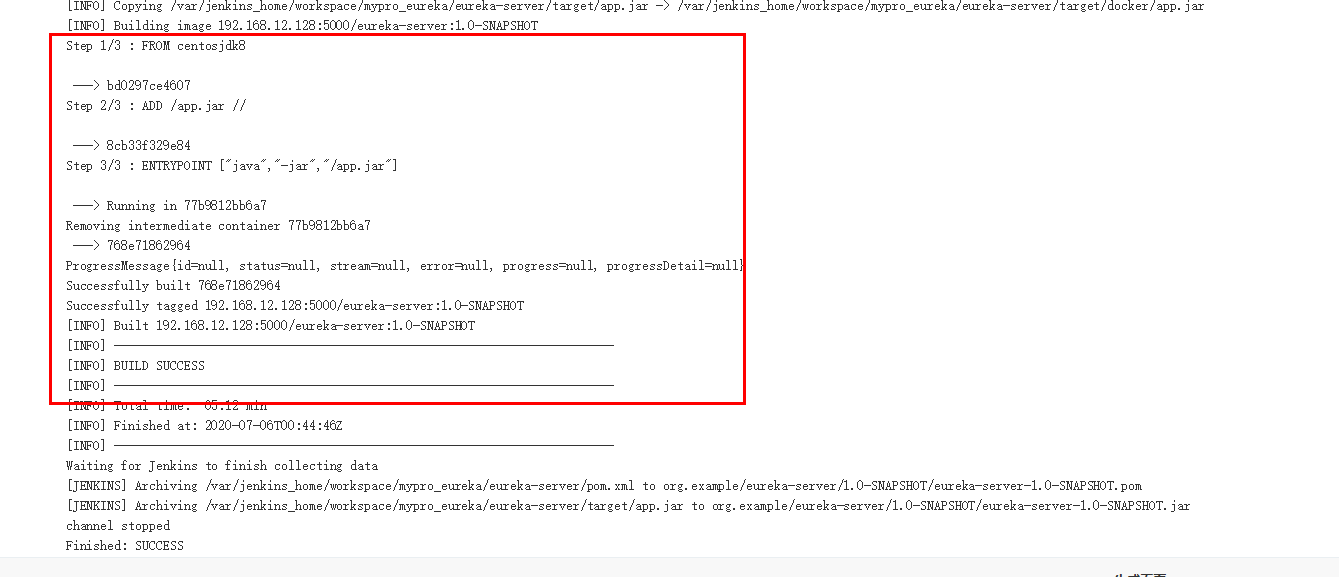
查看docker中已经有了我们的镜像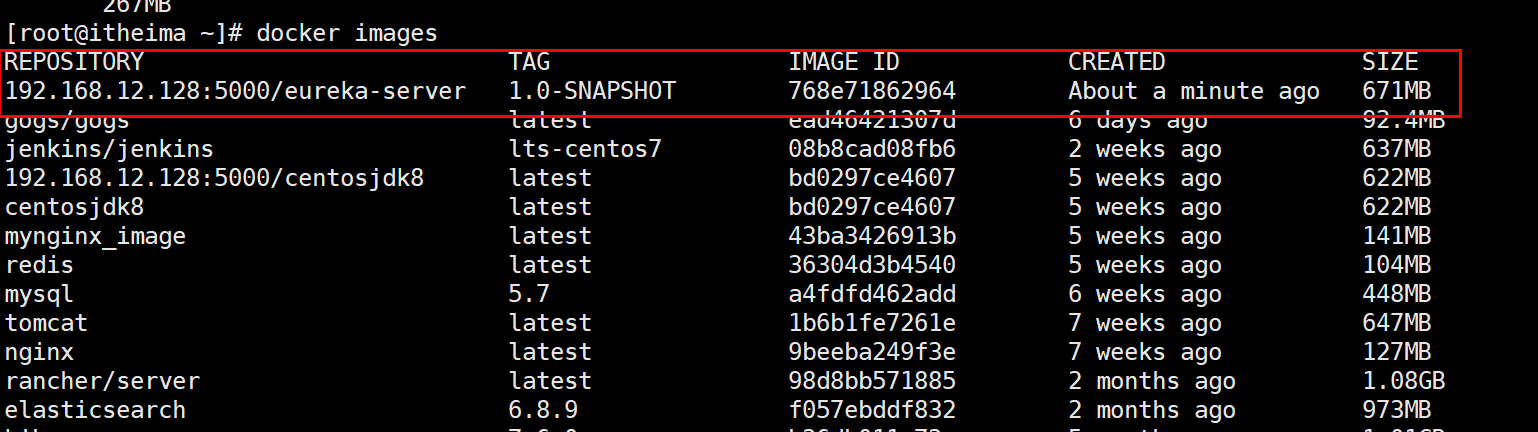
持续集成演示_搭建Rancher
Rancher是一个开源的企业级全栈化容器部署及管理平台。Rancher为容器提供一揽
子基础架构服务:CNI兼容的网络服务、存储服务、主机管理、负载均衡、防护墙……
Rancher让上述服务跨越公有云、私有云、虚拟机、物理机环境运行,真正实现一键式应
用部署和管理。
https://www.cnrancher.com/
安装rancher
下载rancher
docker pull rancher/server
创建rancher容器
docker run -d --name=myrancher -p 9090:8080 rancher/server
输入: http://192.168.12.128:9090 即可访问rancher web页面
切换至中文界面,点击右下角的English 在弹出菜单中选择中文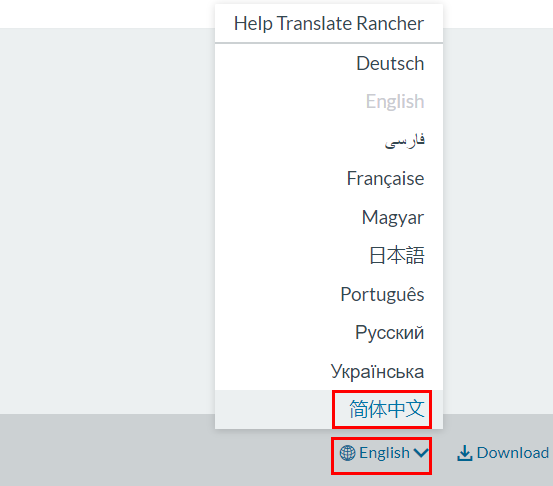
rancher初始化
添加环境
Rancher 支持将资源分组归属到多个环境。 每个环境具有自己独立的基础架构资源及服
务,并由一个或多个用户、团队或组织所管理。
例如,您可以创建独立的“开发”、“测试”及“生产”环境以确保环境之间的安全隔离,将“开
发”环境的访问权限赋予全部人员,但限制“生产”环境的访问权限给一个小的团队。
- 选择 default —> 环境管理 菜单
点击添加环境 进入到添加页面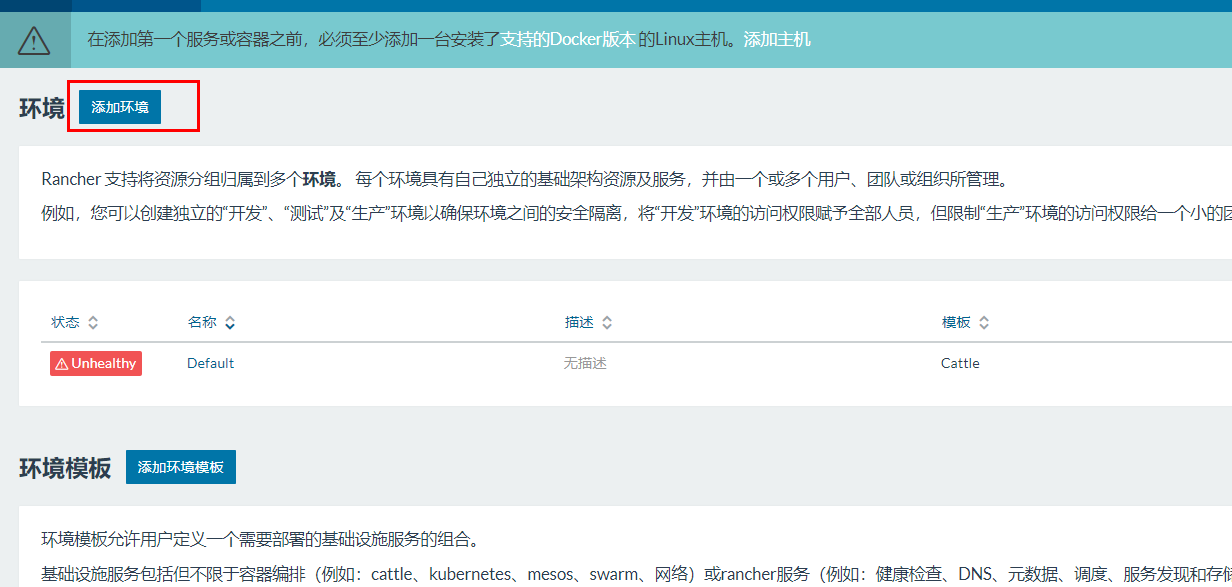
- 填写名称 点击创建按钮
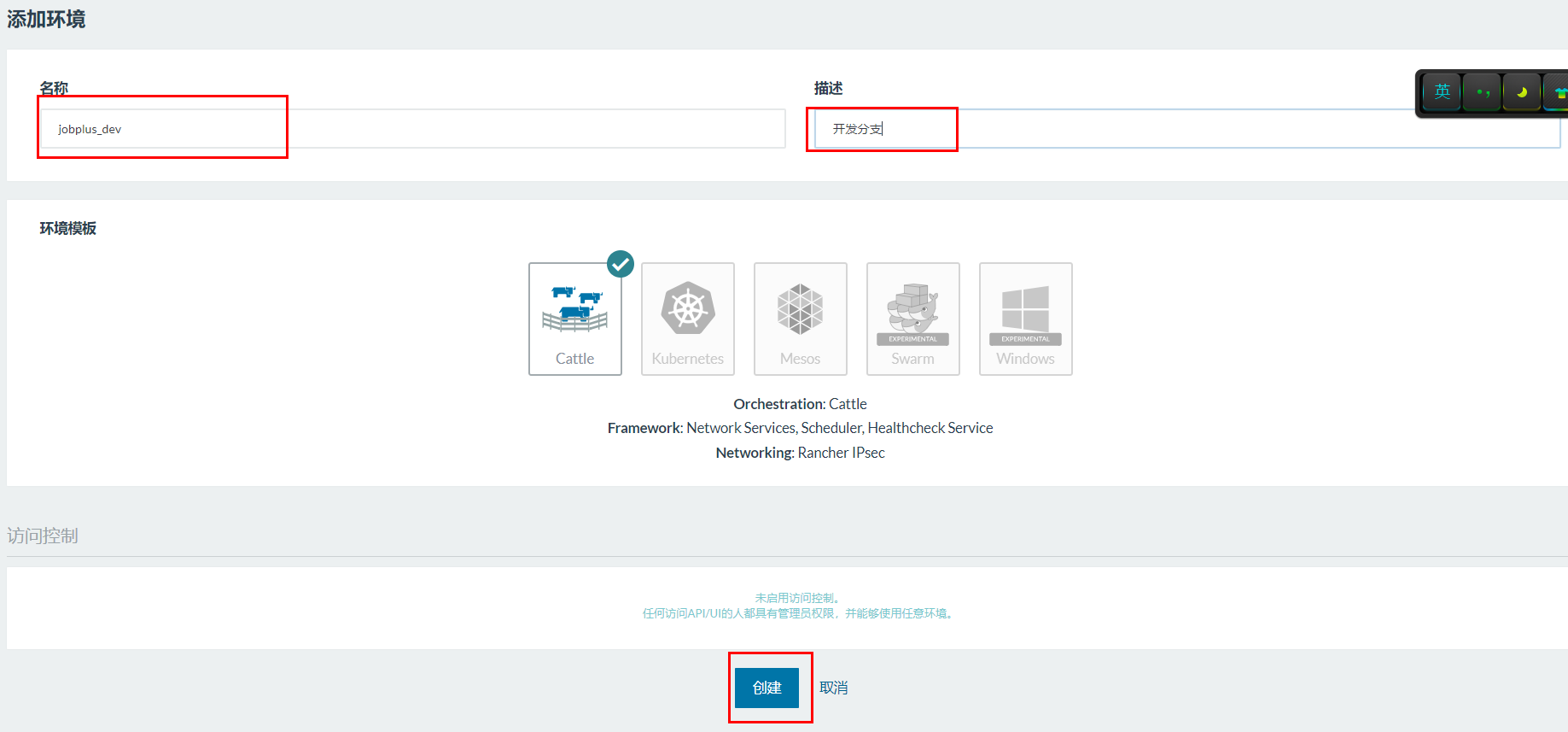
- 还可以按照上述规则创建多个环境

可以通过下拉菜单选择不同的环境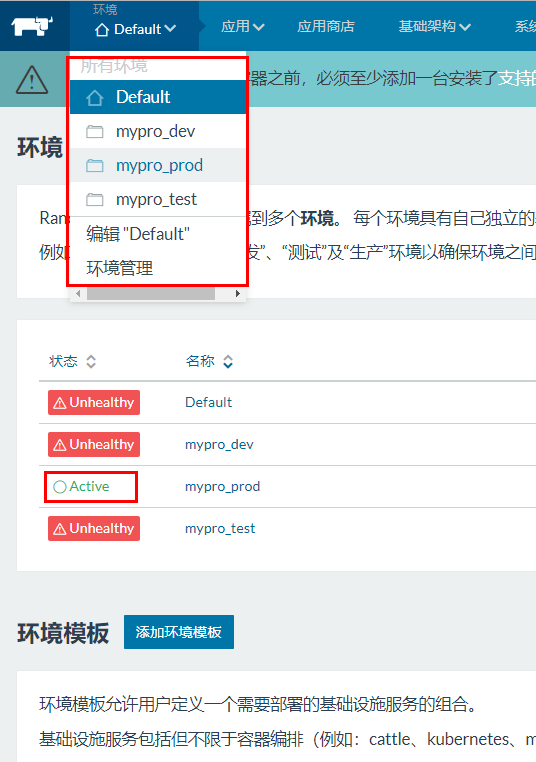
配置主机
选择环境,可以配置该环境所对应的主机 如: 上面的下拉框选择生产环境 mypro_prod
接下来需要配置生产环境所对应的服务器地址
基础架构的下拉框下点击主机 然后在点击添加主机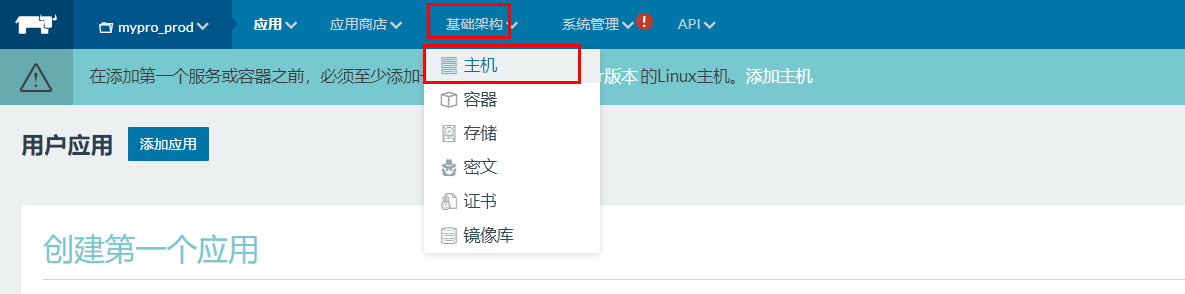
点击保存按钮: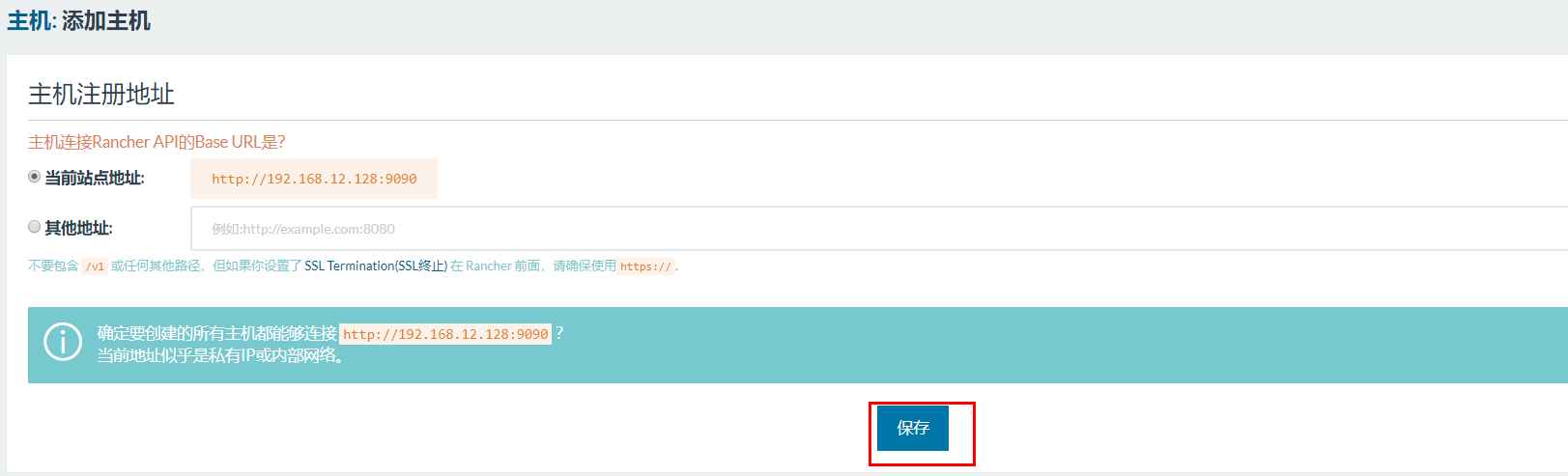
复制红框的脚本内容: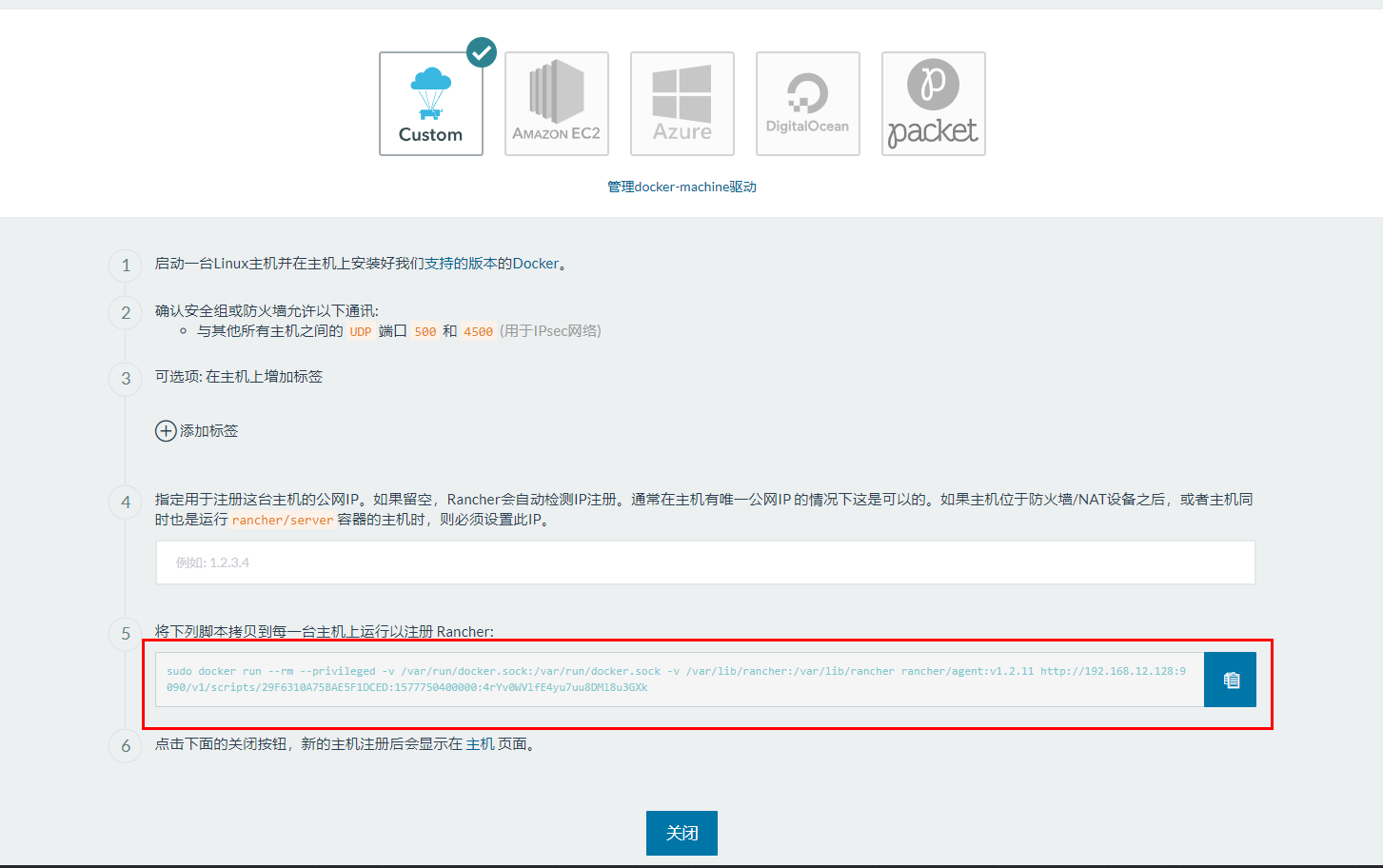
将上面复制的内容 到我们的虚拟机中执行:
执行完后 回到主机页面,稍等一会刷新页面可以看到主机信息 代表rancher已经连接到我们的服务器啦~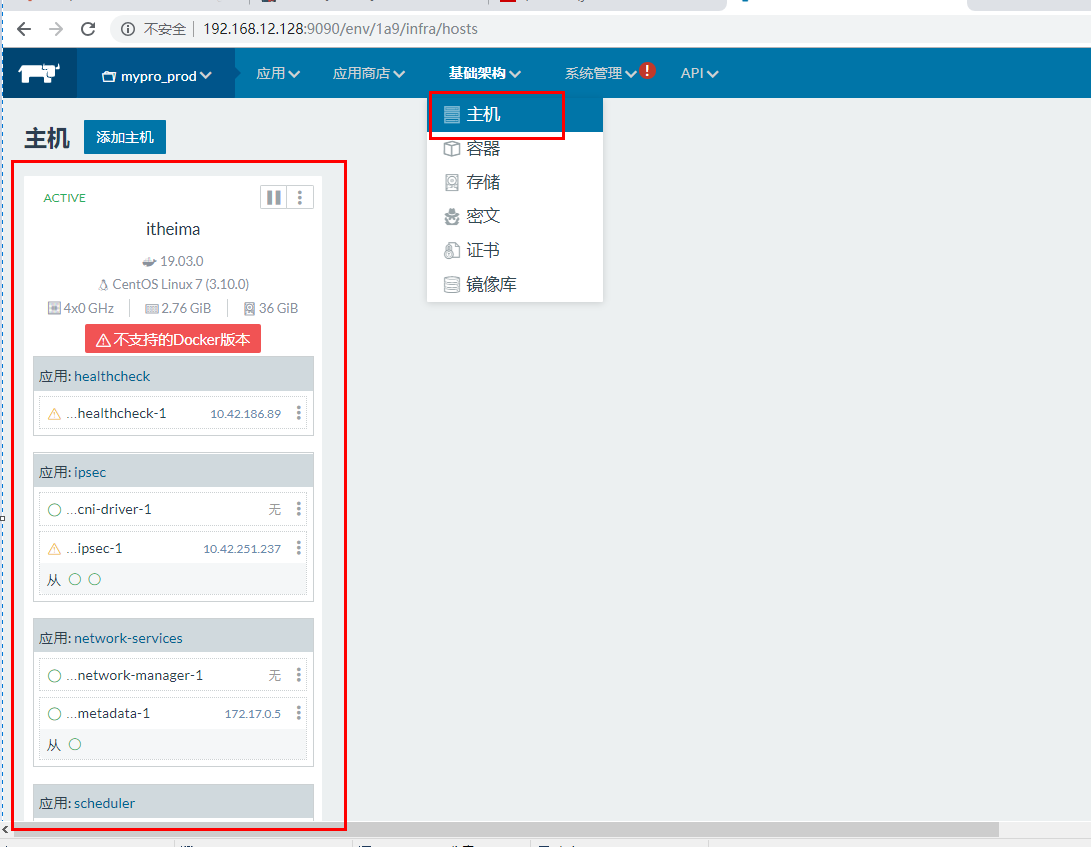
创建容器
点击基础架构下的容器选项,即可进入到容器管理页面,可以看到当前服务器的容器列表
点击添加容器按钮即可创建新容器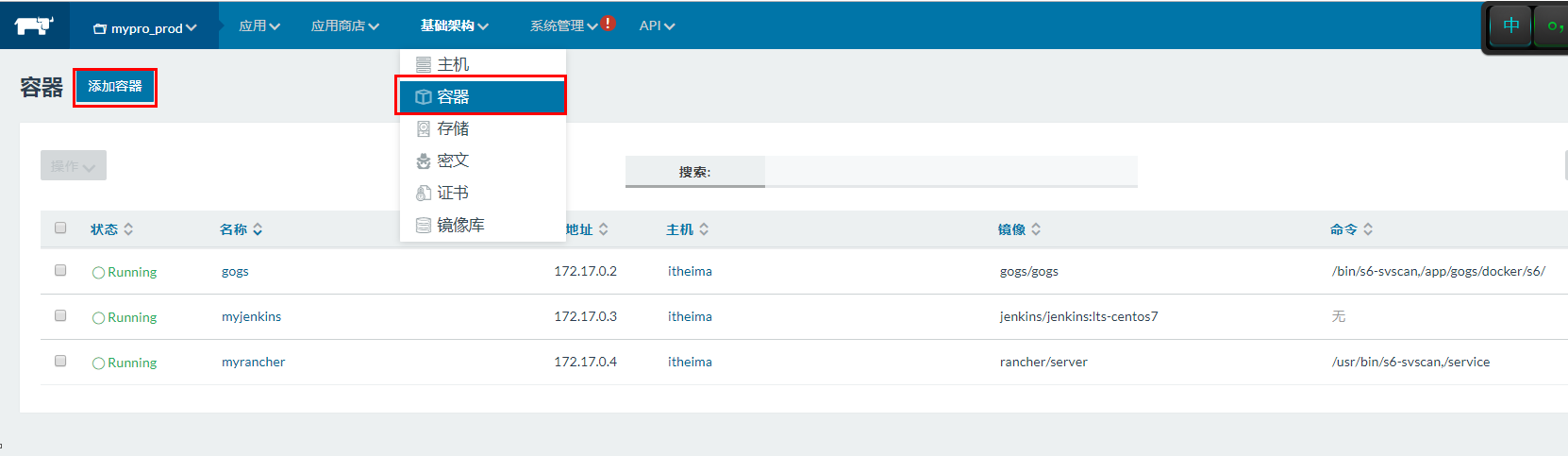
填写名称、描述、端口映射等容器信息
点击下面的创建 即可创建容器,我们在centos上通过命令创建一样的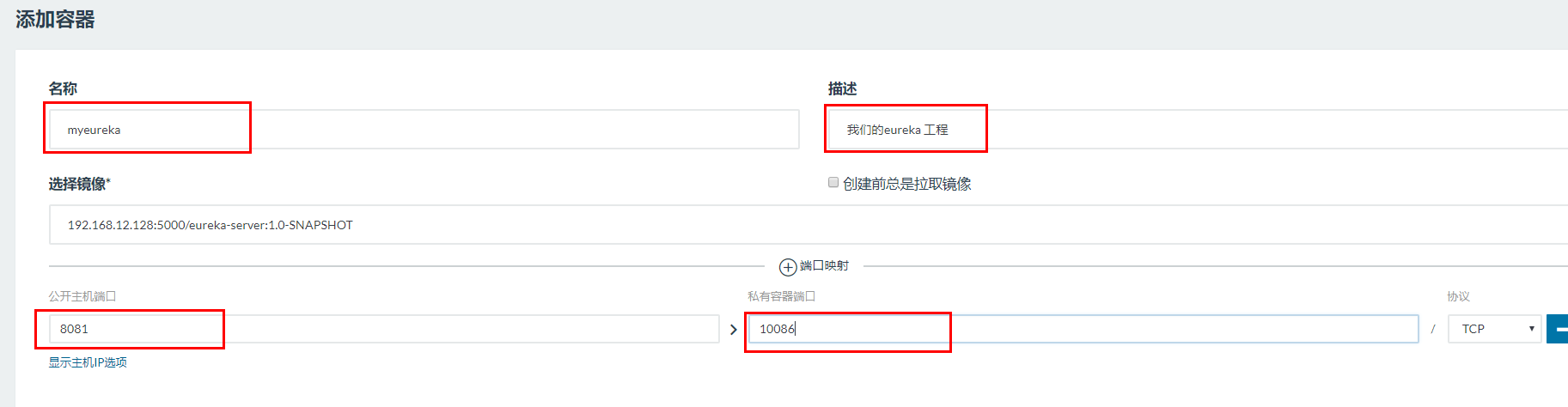
回到容器列表可以看到 我们的项目已经创建好容器运行了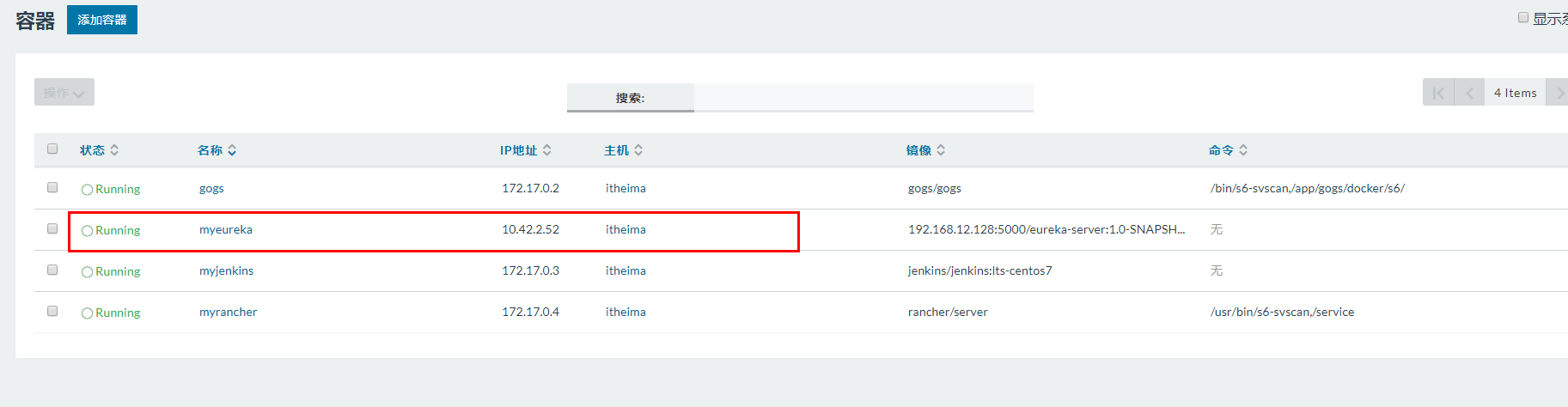
在浏览器上尝试访问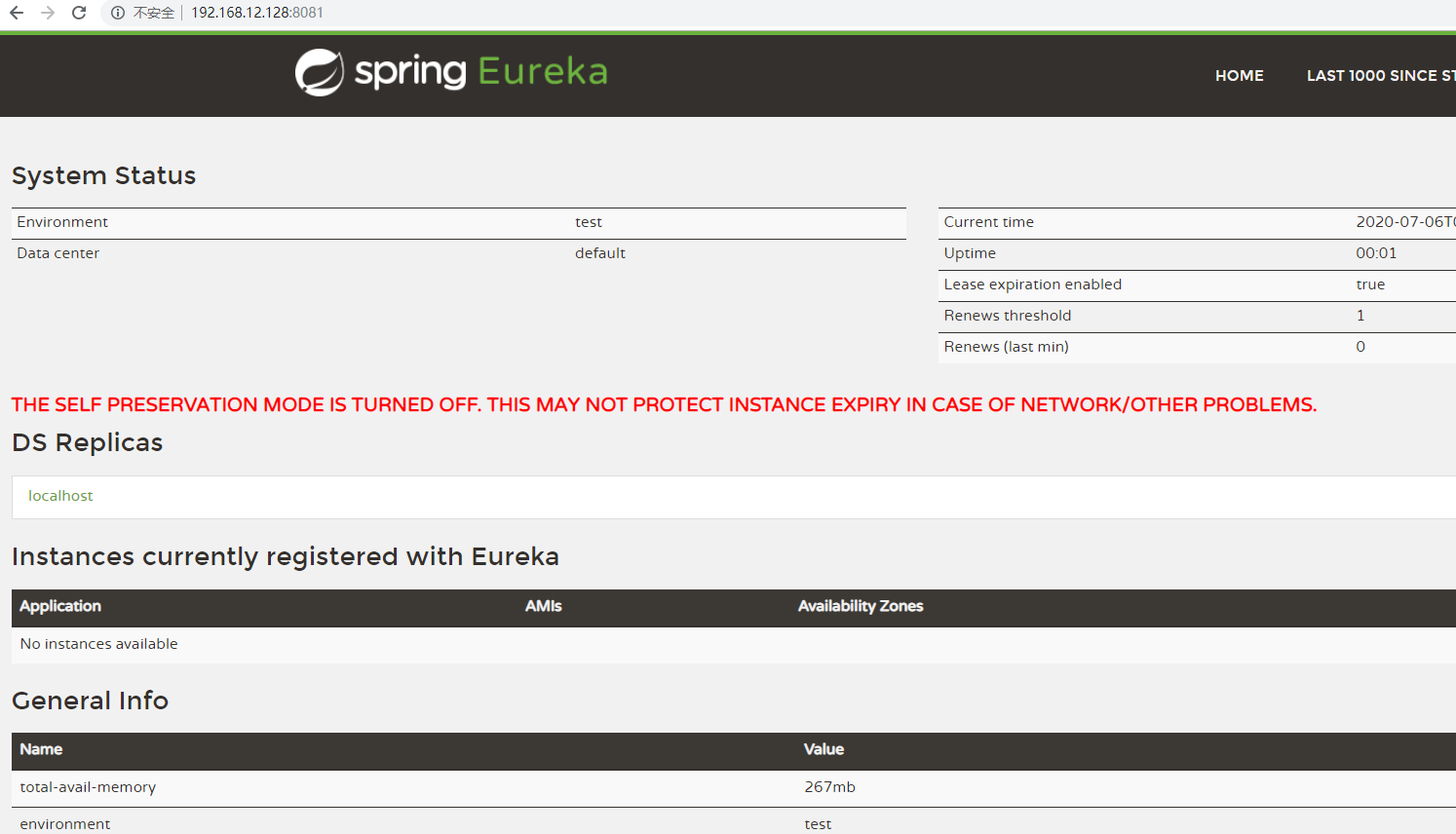
基于webhooks触发rancher实现服务的自动升级:
https://rancher.com/docs/rancher/v1.6/zh/cattle/webhook-service/#%E5%9F%BA%E4%BA%8E-docker-hub-webhooks-%E5%8D%87%E7%BA%A7%E6%9C%8D%E5%8A%A1
触发的参数:
{
"push_data": {
"tag": "0.0.1-SNAPSHOT"
},
"repository": {
"repo_name": "192.168.12.128:5000/order_service"
}
}
jenkins在构建任务后 调用rancher的脚本
curl "http://192.168.12.128:9090/v1-webhooks/endpoint?key=n2FgRip4SMsYOH60FUo9joHTCPlmyVgNmfOIZeMT&projectId=1a7" \
-H "Content-Type:application/json" \
-d "{\"push_data\": {\"tag\": \"0.0.1-SNAPSHOT\"},\"repository\": {\"repo_name\": \"192.168.12.128:5000/order_service\"}}"
频繁的更新服务,会旧的镜像会被覆盖,产生很多 tag为none的镜像
-- 删除 tag为none的镜像
docker images|grep none|awk '{print $3}'|xargs docker rmi
持续部署小结:
公司的部署方案 主要采用的是
自动化持续集成持续部署方案:
GitLab (代码版本仓库) + Jenkins (持续集成平台) + Rancher (容器管理平台)
我们开发人员负责在每个微服务中配置好dockermaven插件, 将代码上传到git上。
上传到git上后,触发gitLab的push事件, gitlab会向jenkins发送webhooks通知
jenkins的自动构建任务被触发,
jenkins 采用maven和git插件,连接git仓库获取最新代码调用mvn命令执行构建 (mvn clean package docker:build -DpushImage)
任务构建成功后,镜像被推送到镜像仓库, 在jenkins的后置方法中 使用webhooks通知
Rancher进行服务升级。
rancher接收到通知后, 触发指定标签服务的升级操作 会根据新镜像生成的容器服务替换旧的服务
再谈微服务部署

- nginx 服务器单独独立部署(至少2台)
- 网关服务器独立部署(至少2台)
- 注册中心服务器独立部署(至少2台)
- 数据库服务器独立部署(至少2台)
- 基础服务 服务器(至少2台)
基础用于部署提供基础功能的微服务,如:配置中心、认证中心、定时任务中心。。
- 中间件服务 服务器(至少2台)
部署各类中间件,如果存储系统(fastdfs) 缓存系统(redis) 消息队列(rabbimt)
- 业务服务 服务器(至少2台)
主要为我们写的业务服务系统,商品服务 订单服务 等等
以上方案,只是大概举例的基础部署架构,实际情况可以根据访问情况灵活扩展,如项目搜索的访问量特别大,可以随时创建更多的容器来应对, 而且对于运维部署这件事情会有专门的运维人员专职负责,我们只需要了解大概的部署架构流程即可。
nginx: 两台服务器 主备模式
HA(High Available):高可用性集群,是保证业务连续性的有效解决方案,一般有两个或两个以上的节点,且分为活动节点及备用节点。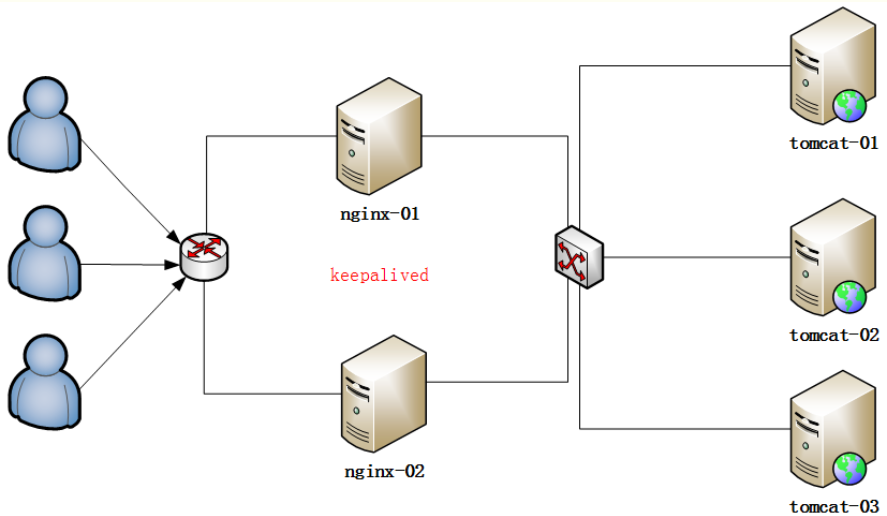
keepalive是一款可以实现高可靠的软件,通常部署在2台服务器上,分为一主一备。Keepalived可以对本机上的进程进行检测,一旦Master检测出某个进程出
现问题,将自己切换成Backup状态,然后通知另外一个节点切换成Master状态。
nginx配置简单说明
#Nginx所用用户和组,window下不指定
#user niumd niumd;
#工作的子进程数量(通常等于CPU数量或者2倍于CPU)
worker_processes 2;
#错误日志存放路径
#error_log logs/error.log;
#error_log logs/error.log notice;
error_log logs/error.log info;
#指定pid存放文件
pid logs/nginx.pid;
events {
#使用网络IO模型linux建议epoll,FreeBSD建议采用kqueue,window下不指定。
#use epoll;
#允许最大连接数
worker_connections 2048;
}
http {
include mime.types;
default_type application/octet-stream;
#定义日志格式
log_format main '$remote_addr - $remote_user [$time_local] $request '
'"$status" $body_bytes_sent "$http_referer" '
'"$http_user_agent" "$http_x_forwarded_for"';
#access_log off;
access_log logs/access.log;
client_header_timeout 3m;
client_body_timeout 3m;
send_timeout 3m;
client_header_buffer_size 1k;
large_client_header_buffers 4 4k;
sendfile on;
tcp_nopush on;
tcp_nodelay on;
#keepalive_timeout 75 20;
include gzip.conf;
# 反向代理服务器列表
upstream myTomcat {
# nginx可以自动实现负载均衡
server 192.168.18.128:8086; # 微服务网关01
server 192.168.18.128:8087; # 微服务网关02
server 192.168.18.128:8088; # 微服务网关03
}
# 微服务工程 server
server {
listen 80;
# 通过hostname 匹配请求
server_name api.itcast.cn;
location / {
proxy_connect_timeout 3;
proxy_send_timeout 30;
proxy_read_timeout 30;
# 匹配到请求反向代理到网关
proxy_pass http://myTomcat;
}
}
# 前端工程 server
server {
listen 80;
# 通过hostname 匹配请求
server_name www.itcast.cn;
location / {
# 静态工程去指定的目录下去查找
# 或者在用nginx服务器部署
root E:\staticHtml;
}
}
}
企业级日志解决方案ELK
日志基础简单回顾
当服务都部署到服务器之后,如果对日志没有做处理 要想去看每个服务产生的日志,变得非常的麻烦,而日志功能本身对我们排查服务中出现的一些问题 非常的重要。
日志可以协助我们的调试和开发。在开发中尽量使用日志的方式来调试,是我们推荐的做法。尽量避免使用System.out.println. 因为很多时候我们调试完毕都要进行删除调试代码。留下会给程序增加运行时间。而日志可以很方便的控制级别就可以控制是否输入,而支持存储的形态很多。比如数据库,文件等。所以日志是我们开发中必不可少的一环。
日志级别的优先级
debug > info > warn > error
如果级别是:debug ,debug和 info以及error都会输出
如果级别是:info ,那么只会打印初:info和error
如果级别是error,只会打印:error
开发中我们使用最多的是info 和 error, info用于一些重要方法中各个环节的打印,如 入参、完成订单创建、完成支付时等等,而error主要是出现了错误时,比如报异常的时候,比如某个参数检查不合要求的时候
/**
* 金融项目中
*/
@Override
public void dealSuccessBusiness(TradeRecord tradeRecord, PayOrderResultBean payOrderResultBean) {
logger.info("开始处理正常还款代收成功业务, 订单号为{}", tradeRecord.getTradeNo());
BorrowRepayMents repaymentModel = clientRepaymentManager.getRepaymentById(tradeRecord.getBusinessId());
Borrow borrow = clientBorrowManager.findBorrowById(repaymentModel.getBorrowId());
// 获取还款人的资金记录ID
UserFunds paymentFunds = clientUserFundsManager.getUserFundsByUserId(tradeRecord.getInUserId());
// 如果该标属于游艇宝或者酒店宝,做其他处理
if (borrow.getInvestType() == InvestType.YACHT_INVEST.getValue()
|| borrow.getInvestType() == InvestType.HOTEL_INVEST.getValue()) {
doHotelRepay(tradeRecord, borrow, paymentFunds, repaymentModel);
return;
}
// 查询投资本标的所有投资数据
List<BorrowInvest> borrowInvestList = clientBorrowInvestManager.getInvestListOrderByAmount(borrow.getId());
// 生产分账还款详细list
List<BorrowRepayMentDetail> repayMentDetailList = Lists.newArrayList();
// 批量代付list
List<BatchPayTradeBean> batchPayTradeBeanList = Lists.newArrayList();
List<TradePayBean> tradePayBeanList = Lists.newArrayList();
List<TradeRecord> tradeRecordList = Lists.newArrayList();
// 处理投资人分帐信息
dealTradePay(tradeRecord, repaymentModel, borrow, borrowInvestList, repayMentDetailList, batchPayTradeBeanList,
tradePayBeanList, tradeRecordList);
// 还款人资金流水,生成冻结资金流水
UserFundRecordDetail fundRecordDetail = getUserFundRecordDetail(tradeRecord, paymentFunds);
// 用户资金变动
paymentFunds.setFreeze(fundRecordDetail.getAfterFreeze());
// 更新债权记录
repaymentModel.setRealTime(new Date());
。。。
logger.info("批量代付给理财人开始...");
StringBuilder sb = new StringBuilder("");
for (BatchPayTradeBean batchPayTradeBean : batchPayTradeBeanList) {
if (batchPayTradeBean.getTradeBeanList() == null || batchPayTradeBean.getTradeBeanList().isEmpty()) {
continue;
}
logger.info("批量代付发送消息为:{}", batchPayTradeBean);
PayOrderBean payOrderBean = sinaOrderService.createBatchHostingPayTrade(batchPayTradeBean);
logger.info("批量代付返回消息为:{}", payOrderBean);
if (payOrderBean.getOrderStatus() == OrderStatus.FAILED
|| (payOrderBean.getTradeStatus() != null && payOrderBean.getTradeStatus() == OrderStatus.FAILED)) {
sb.append("订单批次号为");
sb.append(batchPayTradeBean.getTradeNo());
sb.append("失败原因为");
sb.append(payOrderBean.toString());
}
}
if (StringUtils.isNotBlank(sb.toString())) {
throw new RuntimeException(sb.toString());
}
// 发送标的信息到网贷
try {
Borrow borrowTemp = clientBorrowManager.findBorrowById(borrow.getId());
if (null != borrowTemp
&& (InvestType.MJ_INVEST.getValue() == borrowTemp.getInvestType() || InvestType.YYFQ_INVEST
.getValue() == borrowTemp.getInvestType())
&& BorrowStatus.OVER.getValue() == borrowTemp.getStatus()) {
netLoanService.productStatusUpdate(borrow.getId(), ProductStatus.END);
netLoanService.transactionData(borrow.getId());
}
} catch (Exception e) {
logger.error("标的信息发送网贷异常!borrowId{},Exception:{}", borrow.getId(), e);
}
// 处理代收完成之后发短信
doActivity(tradeRecord, repaymentModel, borrow);
logger.info("订单号为{}的业务处理完成", tradeRecord.getTradeNo());
}
@Override
public PayInfoVO charge4WechatJSAPI(String skuId, Integer skuType, String userId, Integer chargeId,
String openId, Integer buyType, String inviterUserId, String inviterPhone) throws Exception {
logger.info("userId is {}, type is {}, chargeId is {}", userId, chargeId);
PayInfoVO vo = new PayInfoVO();
WeChatPayInfo weChatPayInfo = null;
weChatPayInfo = doWeChatPay4JSAPI(skuId, skuType, userId, chargeId, openId, buyType, inviterUserId, inviterPhone);
vo.setWeChatPayINfo(weChatPayInfo);
return vo;
}
/**
* 调起微信支付并生成订单
* @param userId
* @param chargeId
* @return
* @throws Exception
*/
private WeChatPayInfo doWeChatPay4JSAPI(String skuId, Integer skuType, String userId, Integer chargeId,
String openId, Integer buyType, String inviterUserId, String inviterPhone) throws Exception{
WeChatPayInfo weChatPayInfo = null;
TChargeItems item = chargeItemsService.getObj(chargeId);
if (null == item) {
logger.error("=======================调用微信支付接口失败, 充值项不存在 chargeItem is {}", chargeId);
throw new Exception();
}
// 订单金额
Integer price = item.getPrice();
// 创建订单
UserChargeOrder order = createOrder(PayType.WECHAT, ChargeType.ANDROID, userId, price, skuType, skuId, buyType);
if (null == userChargeOrderService.getObj(order.getId())) {
logger.error("=======================调用微信支付接口失败, 生成充值订单失败");
return weChatPayInfo;
}
// 创建该订单的邀请者信息(用于给销售算业绩)
if (!StringUtils.isEmpty(inviterUserId)) {
UserChargeOrderInviter orderInviter = new UserChargeOrderInviter();
orderInviter.setId(CommonUtils.uuidGen());
orderInviter.setUserChargeOrderId(order.getId());
orderInviter.setInviterUserId(inviterUserId);
orderInviter.setInviterUserPhone(inviterPhone);
int count = userChargeOrderInviterMapper.insertSelective(orderInviter);
logger.info("inviter order insert success, count is {}, info is {}", count, JSON.toJSONString(orderInviter));
}
weChatPayInfo = new WeChatPayInfo();
String orderNo = order.getOrderNo();
JSONObject jsonObject = paySign(orderNo, item.getName(), openId, price);
List<NameValuePair> payments = (List<NameValuePair> )jsonObject.get("params");
for (NameValuePair pm: payments) {
String nanme = pm.getName();
String val = pm.getValue();
switch (nanme) {
case "appId":
weChatPayInfo.setAppid(val);
break;
case "nonceStr":
weChatPayInfo.setNoncestr(val);
break;
case "package":
weChatPayInfo.setPerpayid(val);
break;
case "timeStamp":
weChatPayInfo.setTimestamp(val);
break;
case "paySign":
weChatPayInfo.setSign(val);
break;
}
}
return weChatPayInfo;
}
日志的实现
Springboot项目中已经自带了 log日志的实现
<dependency>
<groupId>org.springframework.boot</groupId>
<artifactId>spring-boot-starter-logging</artifactId>
<version>2.1.16.RELEASE</version>
<scope>compile</scope>
</dependency>
通过application.properties设置日志级别和日志要输出的目录
logging.level.root=info
logging.path=D:/myLog
在代码中
// 获取logger对象
private final Logger logger = LoggerFactory.getLogger(OrderController.class);
// 或者也可以使用Lombok提供的注解
@Slf4j 或 @Log4j2
// 即可以使用log对象进行日志的打印
log.info("method is {} , params is {}","findById",id);
if(id==5){
log.error("method is {} , params is {} , msg is {}","findById",id,"id不能为5");
return null;
}
分布式日志解决方案ELK
但微服务是分布式的,服务会非常多,如果每个微服务都把日志输出到各自的日志文件中,对应开发人员排查日志 简直是一场灾难。 那么如何解决分布式日志管理的问题呢? 比较常见的方案 ELK
概念
ELK是Elasticsearch、Logstash、Kibana三大开源框架首字母大写简称。市面上也被成为Elastic Stack。
Elasticsearch是一个基于Lucene、分布式、通过Restful方式进行交互的近实时搜索平台框架。像类似百度、谷歌这种大数据全文搜索引擎的场景都可以使用Elasticsearch作为底层支持框架,可见Elasticsearch提供的搜索能力确实强大,市面上很多时候我们简称Elasticsearch为es。
Logstash是ELK的中央数据流引擎,用于从不同目标(文件/数据存储/MQ)收集的不同格式数据,经过过滤后支持输出到不同目的地(文件/MQ/redis/elasticsearch/kafka等)。
Kibana可以将elasticsearch的数据通过友好的页面展示出来,提供实时分析的功能。
通过上面对ELK简单的介绍,我们知道了ELK字面意义包含的每个开源框架的功能。市面上很多开发只要提到ELK能够一致说出它是一个日志分析架构技术栈总称,但实际上ELK不仅仅适用于日志分析,它还可以支持其它任何数据分析和收集的场景,日志分析和收集只是更具有代表性。并非唯一性。
传统日志方案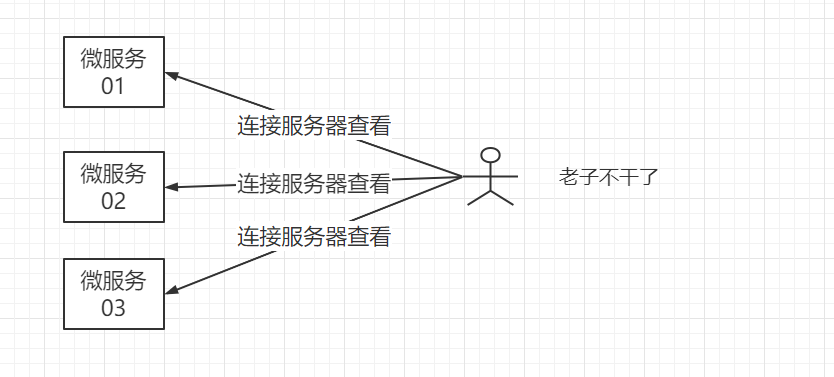
ELK分布式日志方案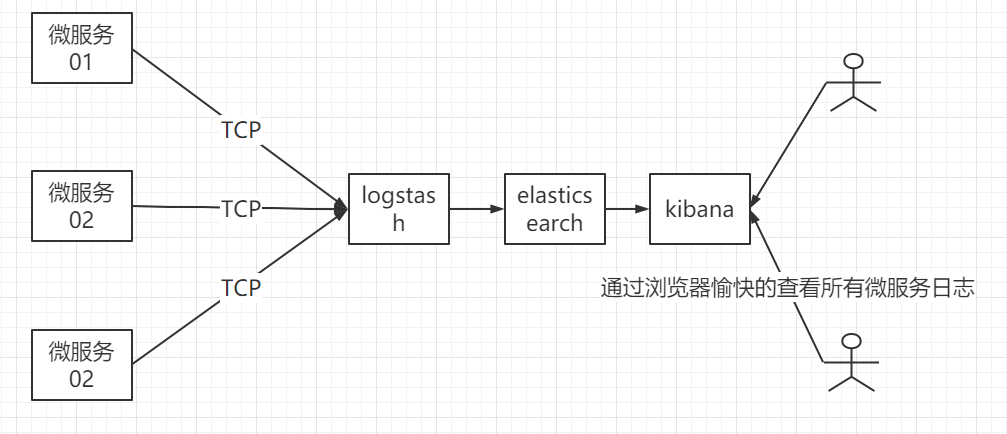
ELK演示案例
启动ELK
下载整合了ES Kibana LogStatsh的镜像
docker pull sebp/elk:771
创建容器并启动
docker run -d --name elk -p 5601:5601 -p 9200:9200 -p 5044:5044 sebp/elk:771
端口说明
5601 - Kibana web 接口
9200 - Elasticsearch JSON 接口
5044 - Logstash 日志接收接口
查看启动日志
docker logs -f elk
可能出现的错误
max virtual memory areas vm.max_map_count [65530] is too low, increase to at least [262144]
切换到root用户修改配置sysctl.conf
vi /etc/sysctl.conf
添加下面配置:
vm.max_map_count=655360
并执行命令:
sysctl -p
然后,重新启动elk,即可启动成功。
docker start elk
输入: http://192.168.12.133:9200 查看下面画面代表es启动成功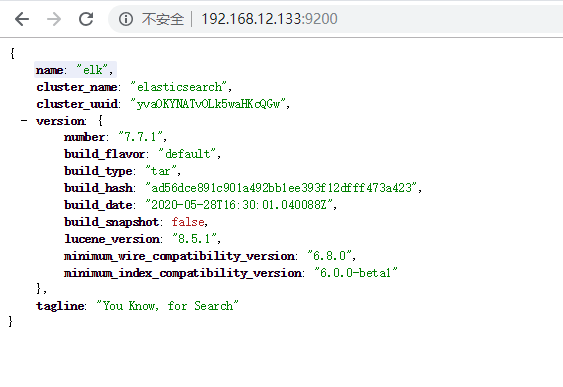
输入: http://192.168.12.133:5601 查看下面画面代表kibana启动成功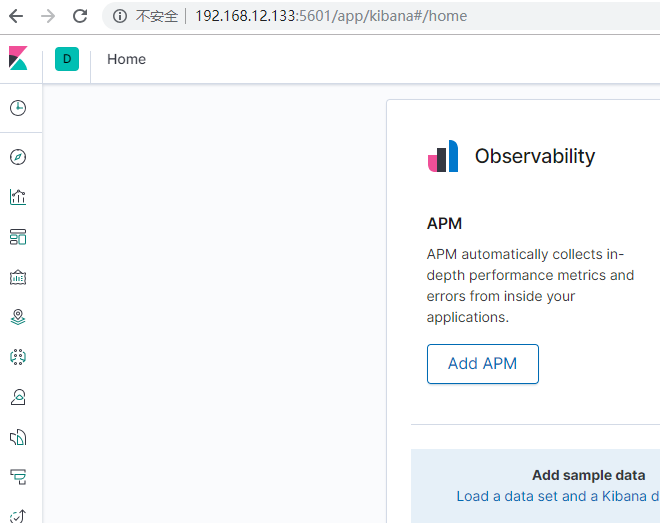
配置LogStatsh
启动成功后 我们需要做下简单的配置,首先是LogStatsh的配置.
进入到容器中
docker exec -it -u root elk bash
编辑logStatsh的配置
vim /etc/logstash/conf.d/02-beats-input.conf
覆盖配置
input为输入的配置,output为输出的配置
input {
tcp {
port => 5044
codec => json_lines
}
}
output{
elasticsearch {
hosts => ["localhost:9200"]
}
}
修改完毕后exit退出,然后重启容器
docker restart elk
配置项目
项目中添加依赖
<dependency>
<groupId>net.logstash.logback</groupId>
<artifactId>logstash-logback-encoder</artifactId>
<version>5.2</version>
</dependency>
添加日志配置文件logback.xml
<?xml version="1.0" encoding="UTF-8"?>
<!--该日志将日志级别不同的log信息保存到不同的文件中 -->
<configuration>
<include resource="org/springframework/boot/logging/logback/defaults.xml" />
<springProperty scope="context" name="springAppName"
source="spring.application.name" />
<!-- 日志在工程中的输出位置 -->
<property name="LOG_FILE" value="${BUILD_FOLDER:-build}/${springAppName}" />
<!-- 控制台的日志输出样式 -->
<property name="CONSOLE_LOG_PATTERN"
value="%clr(%d{yyyy-MM-dd HH:mm:ss.SSS}){faint} %clr(${LOG_LEVEL_PATTERN:-%5p}) %clr(${PID:- }){magenta} %clr(---){faint} %clr([%15.15t]){faint} %m%n${LOG_EXCEPTION_CONVERSION_WORD:-%wEx}}" />
<!-- 控制台输出 -->
<appender name="console" class="ch.qos.logback.core.ConsoleAppender">
<filter class="ch.qos.logback.classic.filter.ThresholdFilter">
<level>INFO</level>
</filter>
<!-- 日志输出编码 -->
<encoder>
<pattern>${CONSOLE_LOG_PATTERN}</pattern>
<charset>utf8</charset>
</encoder>
</appender>
<!-- 为logstash输出的JSON格式的Appender -->
<appender name="logstash"
class="net.logstash.logback.appender.LogstashTcpSocketAppender">
<destination>192.168.12.128:5044</destination>
<!-- 日志输出编码 -->
<encoder
class="net.logstash.logback.encoder.LoggingEventCompositeJsonEncoder">
<providers>
<timestamp>
<timeZone>UTC</timeZone>
</timestamp>
<pattern>
<pattern>
{
"severity": "%level",
"service": "${springAppName:-}",
"trace": "%X{X-B3-TraceId:-}",
"span": "%X{X-B3-SpanId:-}",
"exportable": "%X{X-Span-Export:-}",
"pid": "${PID:-}",
"thread": "%thread",
"class": "%logger{40}",
"rest": "%message"
}
</pattern>
</pattern>
</providers>
</encoder>
</appender>
<!-- 日志输出级别 -->
<root level="INFO">
<appender-ref ref="console" />
<appender-ref ref="logstash" />
</root>
</configuration>
application.properties中指定服务名称
spring.application.name=user_service
kibana查看日志
点击Management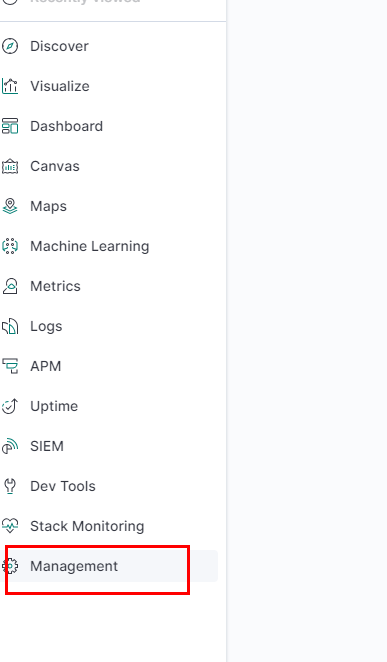
创建索引匹配格式: 2填写即可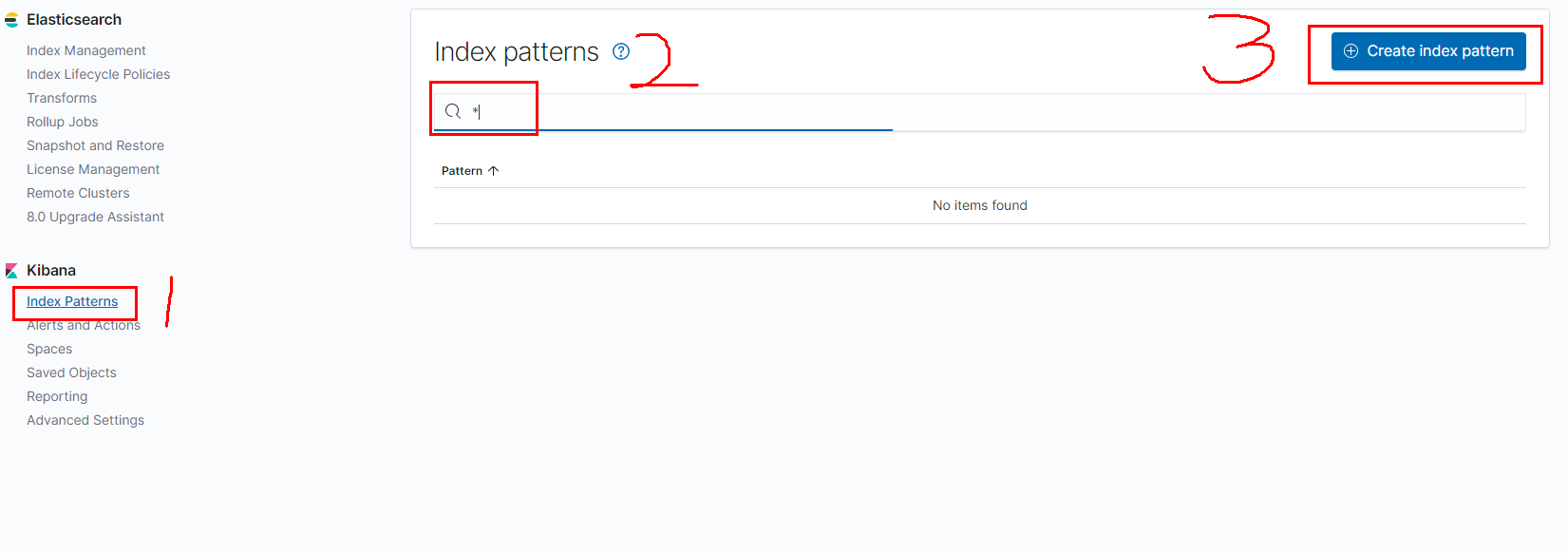
设置匹配格式logstatsh
1下拉框选择timestamp 以时间戳排序 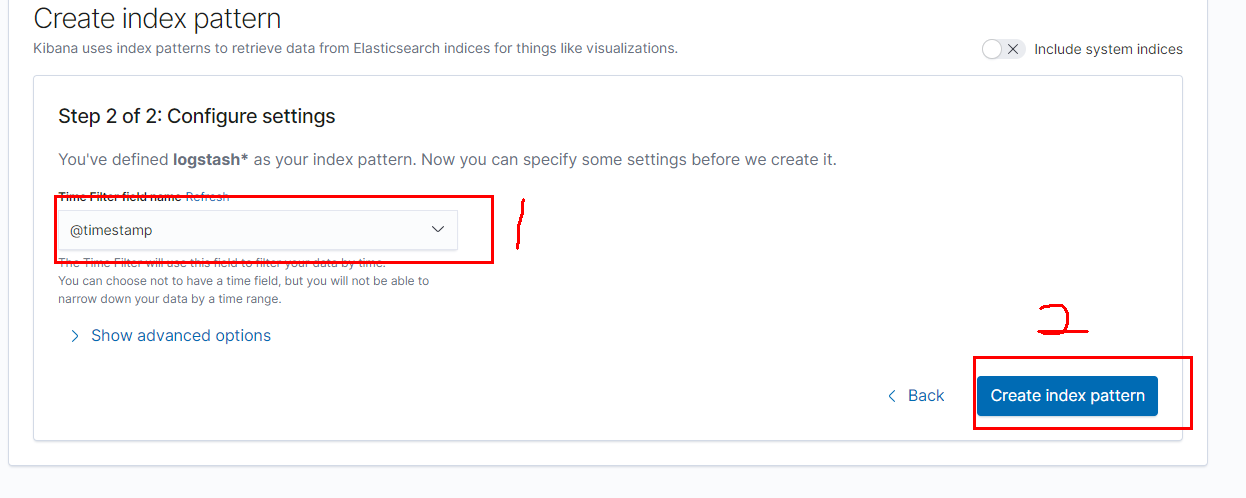
创建后 在发现中心查看日志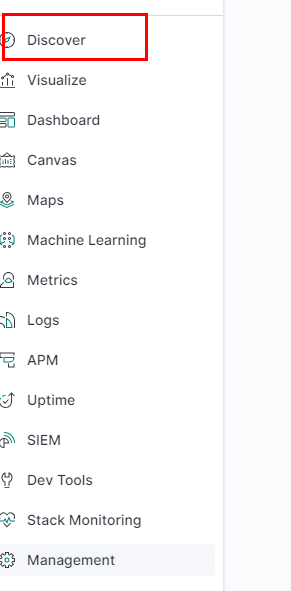
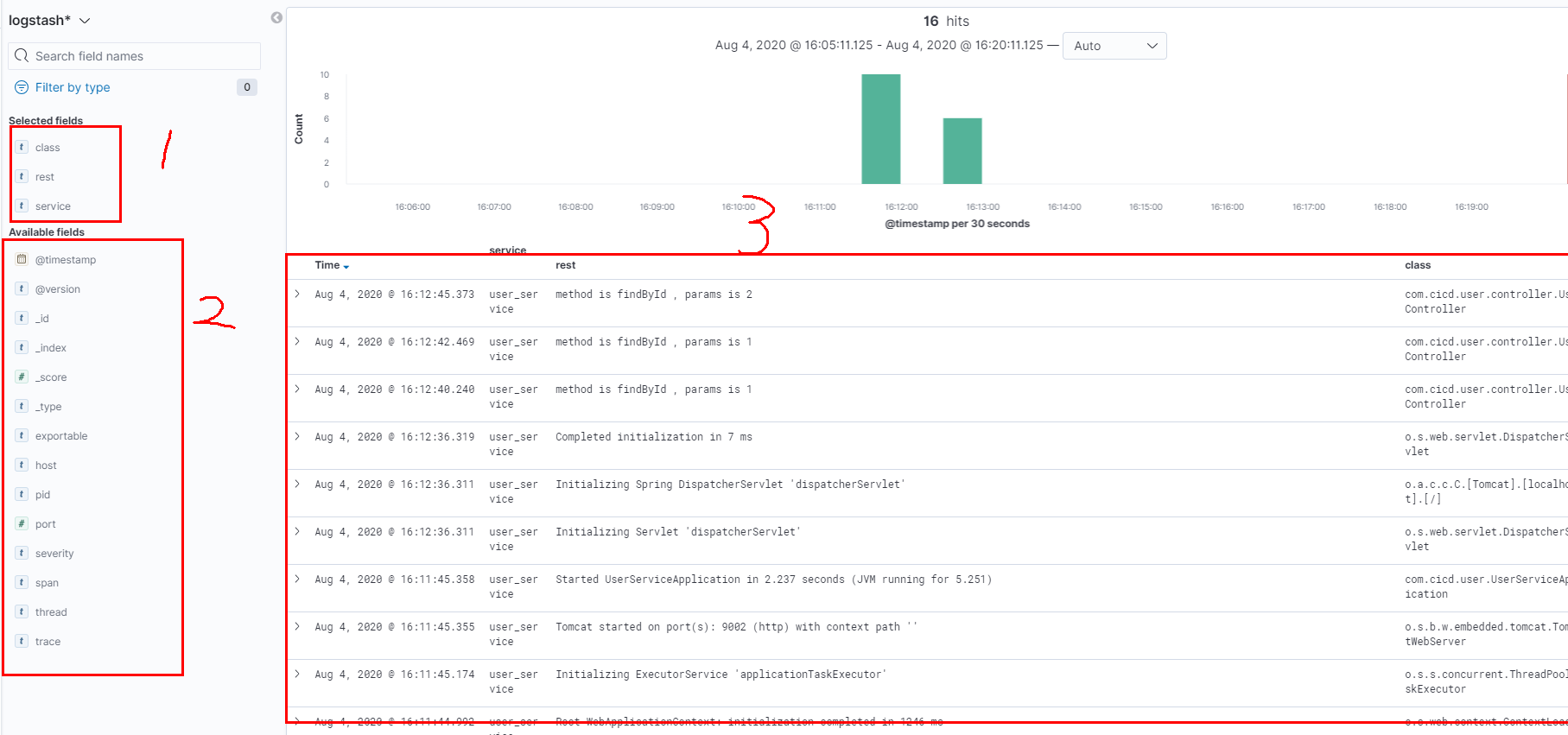
1. 是需要显示的字段
2. 是可选过滤字段
3. 日志的显示区域
在启动另一个微服务 查看日志情况吧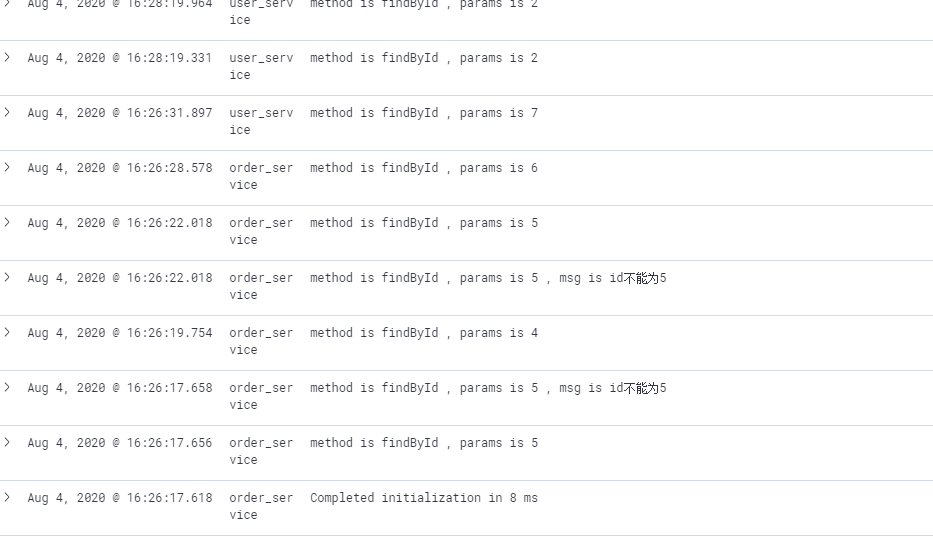
基于Redis异步发送日志
基于TCP的方式性能不是最好的,在生产环境中需要配置异步输出日志方案,可以采用redis的方案,或mq的方案。 这里我们主要演示下基于redis 的异步日志输出方案
准备redis
docker pull redis
docker run -d --name=myredis -p 6379:6379 redis
logstatsh中的配置变更
key代表在redis中使用的key data_type代表使用redis的数据类型是list
进入到容器中
docker exec -it -u root elk bash
编辑logStatsh的配置
vim /etc/logstash/conf.d/02-beats-input.conf
覆盖配置
input为输入的配置,output为输出的配置
input {
redis {
codec => json
host => "192.168.12.133"
port => 6379
key => "data-mgr"
data_type => "list"
}
}
output{
elasticsearch {
hosts => ["localhost:9200"]
}
}
修改完毕后exit退出,然后重启容器
docker restart elk
项目中的变更
通过此依赖可以向redis中发送日志信息
<dependency>
<groupId>com.cwbase</groupId>
<artifactId>logback-redis-appender</artifactId>
<version>1.1.5</version>
</dependency>
日志配置变更
<?xml version="1.0" encoding="UTF-8"?>
<!--该日志将日志级别不同的log信息保存到不同的文件中 -->
<configuration>
<include resource="org/springframework/boot/logging/logback/defaults.xml" />
<springProperty scope="context" name="springAppName"
source="spring.application.name" />
<!-- 日志在工程中的输出位置 -->
<property name="LOG_FILE" value="${BUILD_FOLDER:-build}/${springAppName}" />
<!-- 控制台的日志输出样式 -->
<property name="CONSOLE_LOG_PATTERN"
value="%clr(%d{yyyy-MM-dd HH:mm:ss.SSS}){faint} %clr(${LOG_LEVEL_PATTERN:-%5p}) %clr(${PID:- }){magenta} %clr(---){faint} %clr([%15.15t]){faint} %m%n${LOG_EXCEPTION_CONVERSION_WORD:-%wEx}}" />
<!-- 控制台输出 -->
<appender name="console" class="ch.qos.logback.core.ConsoleAppender">
<filter class="ch.qos.logback.classic.filter.ThresholdFilter">
<level>INFO</level>
</filter>
<!-- 日志输出编码 -->
<encoder>
<pattern>${CONSOLE_LOG_PATTERN}</pattern>
<charset>utf8</charset>
</encoder>
</appender>
<!-- 为logstash输出的JSON格式的Appender -->
<appender name="LOGSTASH" class="com.cwbase.logback.RedisAppender">
<source>mySource</source>
<sourcePath>mySourcePath</sourcePath>
<type>appName</type>
<tags>dev</tags>
<host>192.168.12.133</host>
<port>6379</port>
<key>data-mgr</key>
<callerStackIndex>1</callerStackIndex>
</appender>
<!-- 异步处理 日志输出到redis-->
<appender name="ASYNC" class="ch.qos.logback.classic.AsyncAppender">
<appender-ref ref="LOGSTASH" />
</appender>
<!-- 日志输出级别 -->
<root level="INFO">
<appender-ref ref="console" />
<appender-ref ref="ASYNC" />
</root>
</configuration>
重启项目 可以看到日志被发送到了redis中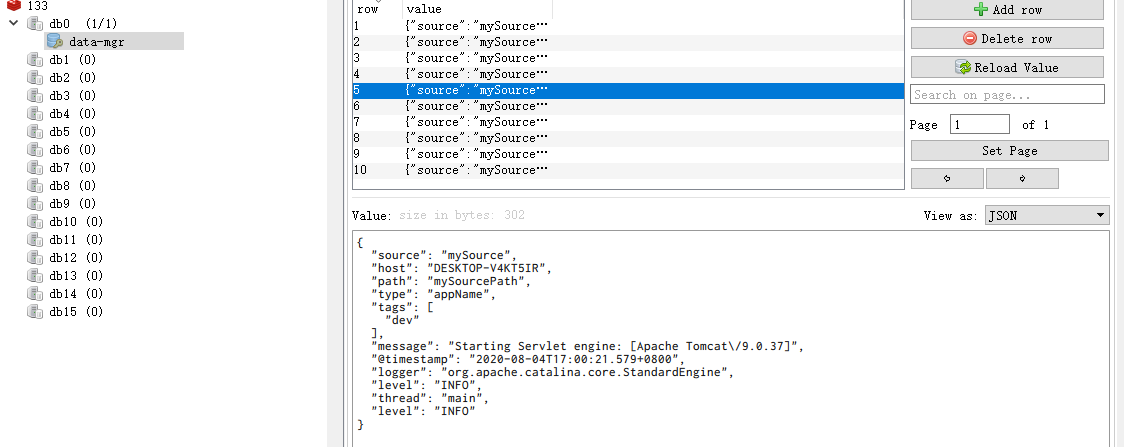
启动elk后 会读取redis中的数据

